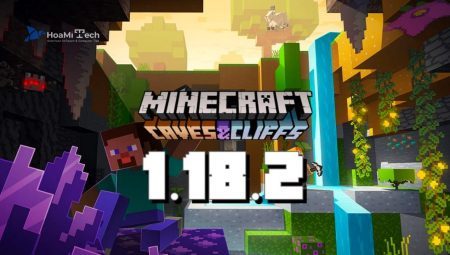Nội Dung Bài Viết
SHub Classroom là một ứng dụng miễn phí hỗ trợ việc quản lý, trao đổi bài tập giữa học sinh và giáo viên trở nên dễ dàng hơn. Ứng dụng còn hỗ trợ xem xét kết quả bài làm của học sinh, phân tích chi tiết giúp quý thầy cô và phụ huynh xác định khả năng học tập của con trẻ từ đó đưa ra phương pháp giảng dạy hiệu quả hơn.
Nếu bạn cũng đang tìm hiểu về các ứng dụng học tâp trực tuyến thì đừng bỏ qua ứng dụng này. Hãy cùng Game Bài Đổi Thưởng.com tìm hiểu cách Đăng nhập Shub Classroom – Hướng dẫn đăng ký và làm bài kiểm tra trên Shub Classroom mới 2023 trong bài viết dưới đây nhé!
SHub Classroom là gì?
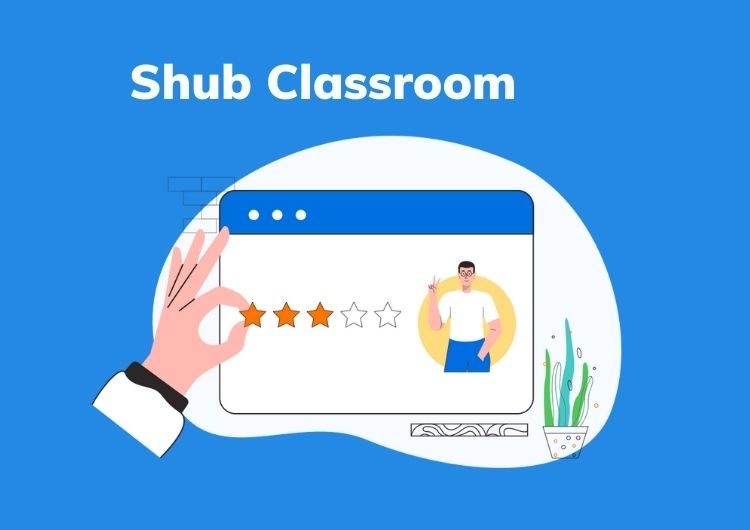
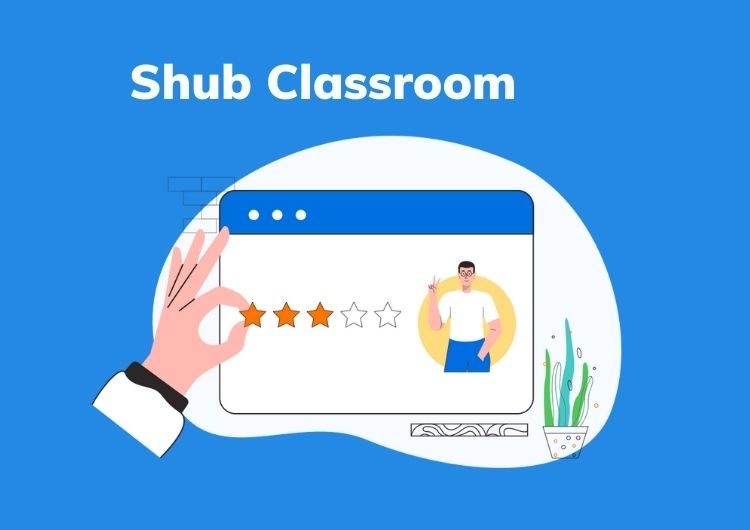
SHub Classroom là ứng dụng cho phép tạo các lớp học trực tuyến miễn phí. Giáo viên có thể lưu trữ bài giảng, tài liệu và bài kiểm tra,… không giới hạn. Ngoài ra, ứng dụng còn cung cấp cho giáo viên bộ công cụ đầy đủ các tính năng như: Kiểm tra trực tuyến, thống kê kết quả, tạo bảng điểm chi tiết,… và nhiều tiện ích khác.
Đối với học sinh, ứng dụng này cho phép bạn có thể đặt các câu hỏi liên quan đến bài học, bài kiểm tra để nhờ mọi người trong lớp học giải đáp, làm bài tập trực tuyến, bài kiểm tra từ giáo viên.
SHub Classroom có chức năng gì?
Dưới đây là một số chức năng giúp SHub Classroom xứng đáng là ứng dụng hỗ trợ học tập số 1 hiện nay được cập nhật mới nhất 02/2023. Các giáo viên cũng như các bậc phụ huynh hoàn toàn có thể tin tưởng khi cho con em mình sử dụng phần mềm này.
Bổ trợ đối với giáo viên
- Tạo lớp học ngay trong SHub Classroom: giáo viên có thể quản lý cũng như tiến hành chỉ dạy cho học sinh của mình. Việc mở lớp học để giảng dạy và sửa bài tập là một trong những tính năng hoàn hảo được đánh giá cao.
- Quản lý bải tập, trình độ và điểm số của mỗi học sinh: giáo viên có thể kiểm soát được điểm số và sự tiến bộ hay thiếu sót của học sinh qua những bài kiểm tra, bài tập nhanh.
- Nhanh chóng đưa ra những chia sẻ và giải đáp của mình về bài tập để học sinh và các bậc phụ huynh nắm bắt và tiếp cận được.
Hỗ trợ đối với học sinh, phụ huynh
- Học sinh dễ dàng tiếp cận bài học một cách đầy đủ và nhanh nhất: học sinh có thể thông qua ứng dụng mà tham gia các lớp học do giáo viên của mình tạo ra để tiếp cận chính bài học của mình nhanh nhất.
- Học sinh thoải mái và dễ dàng trao đổi kiến thức cùng bạn bè, thầy cô: học sinh có thể thoải mái đưa ra những câu hỏi hay những thắc mắc về bài học của mình và nhận về giải đáo từ phía chuyên gia cũng như giáo viên. Điều này thoả mãn lo lắng về việc hổng kiến thức mà các bậc phụ huynh lo lắng khi con mình học tại nhà.
- Học sinh và phụ huynh có thể theo dõi và kiểm soát các câu hỏi của mình và của người khác thông qua ứng dụng: Trên SHub Classroom sẽ có đầy đủ các câu hỏi và thảo luận về chính câu hỏi đó.
- Thông tin về điểm số và bài tập được cập nhật nhanh chóng: Khi tiến hành làm bài kiểm tra, học sinh có thể ngay lập tức nhận điểm số cũng như thông báo về bài tập mới. Nhờ đó học sinh biết được mình sai đúng, tiến bộ hay phụ huynh cũng nắm bắt được tình hình học tập và kiến thức thu nhận được của con mình.
Link Download SHub Classroom trên điện thoại, máy tính PC mới 2023
Đối với điện thoại iPhone bạn có thể tải phần mềm tại đây:
>>>>> Download SHub Classroom Free <<<<<
Đối với điện thoại Android bạn có thể tải phần mềm tại đây:
>>>>> Tải SHub Classroom miễn phí <<<<<
Tải SHub Classroom cho máy tính, laptop tại đây:
>>>>> SHub Classroom Download PC <<<<<
Hướng dẫn cách sử dụng Shub Classroom cho học sinh hiệu quả
Cách đăng ký tài khoản cho học sinh
Bước 1: Truy cập vào trang web SHub Classroom https://landing.shub.edu.vn/ và nhấn vào nút ĐĂNG KÝ MIỄN PHÍ màu xanh.
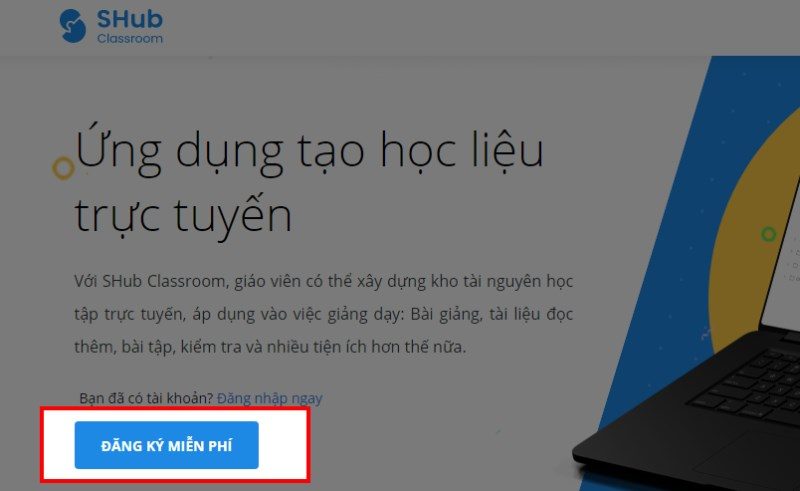
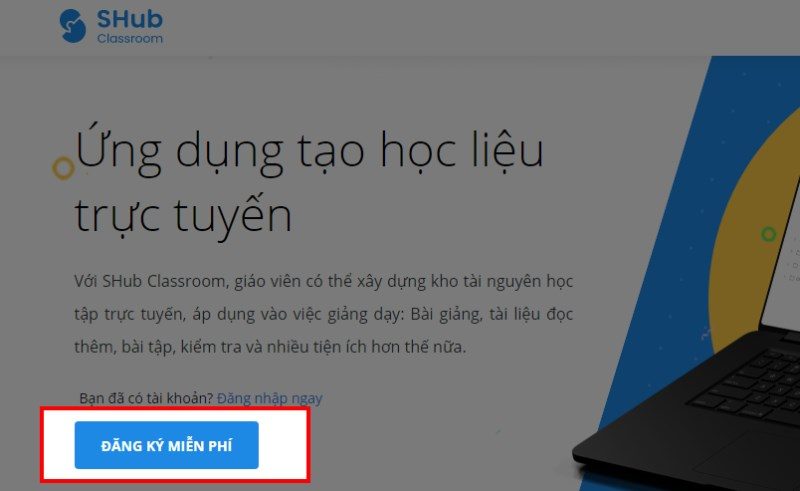
Bước 2: Chọn mục Tôi là học sinh và nhấn Xác nhận
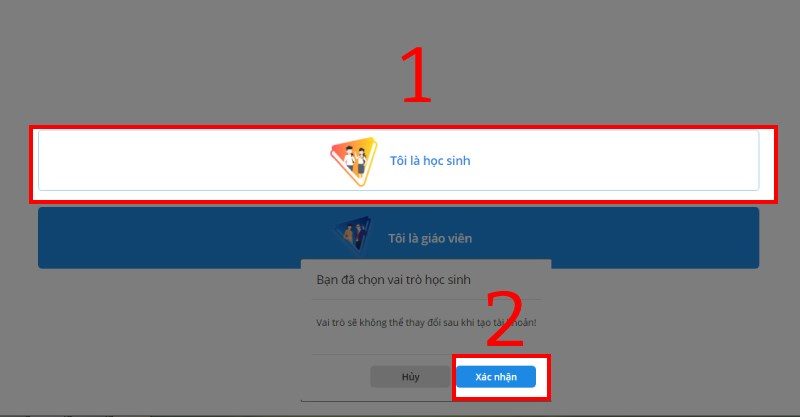
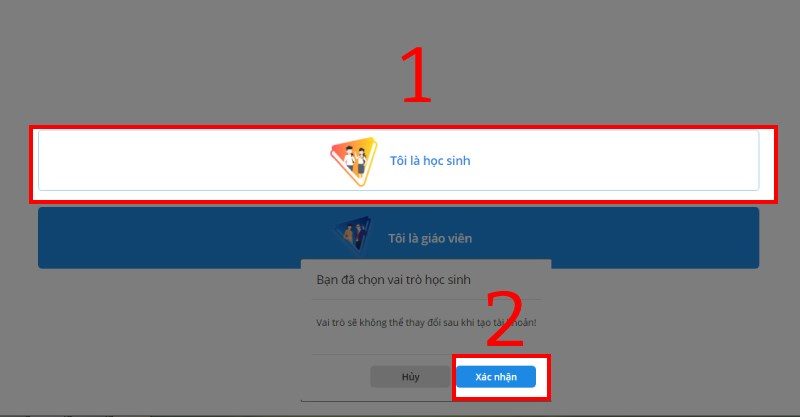
Bước 3: Sau đó, nhập các thông tin sau:
- Thông tin cá nhân gồm: Họ và tên, Ngày sinh, Tên trường học, Lớp, Tỉnh.
- Thông tin tài khoản gồm: Số điện thoại, Mật khẩu, Xác nhận mật khẩu.
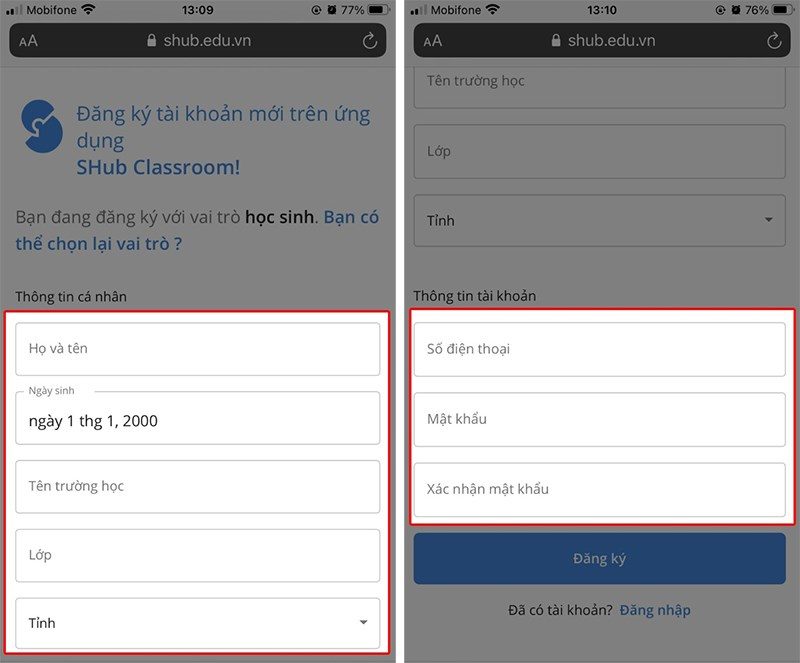
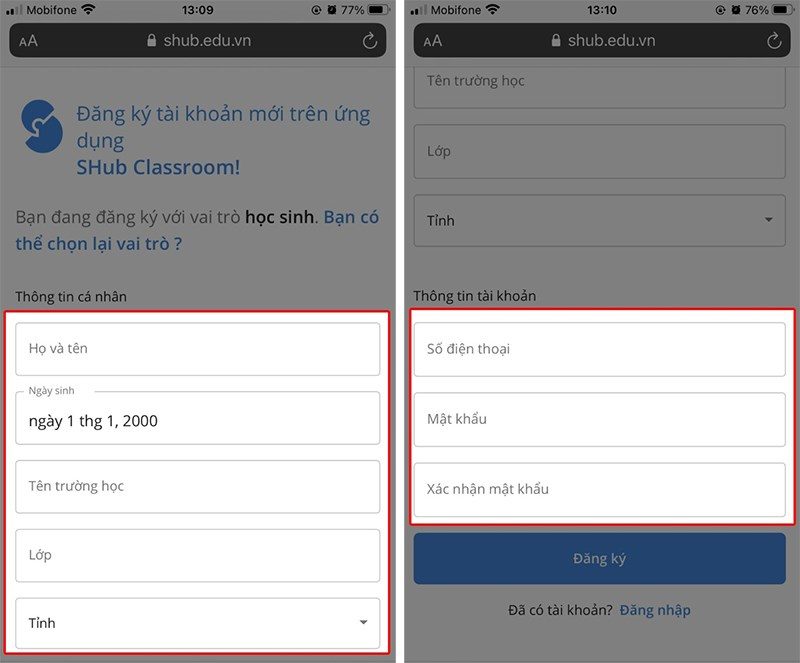
Bước 4: Nhấn nút Đăng ký bên dưới để hoàn tất quá trình đăng ký tài khoản SHub Classroom cho học sinh.
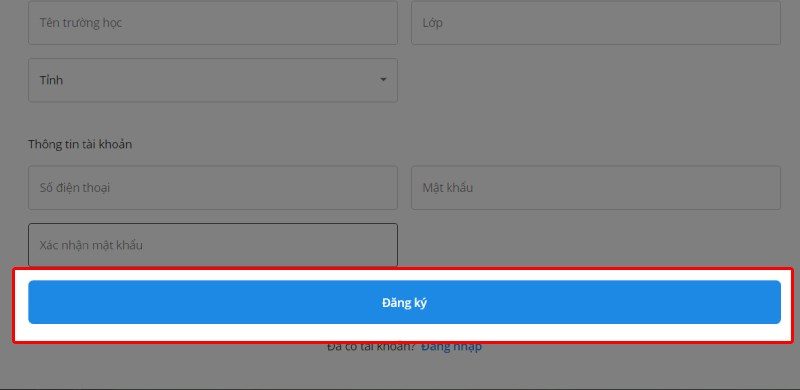
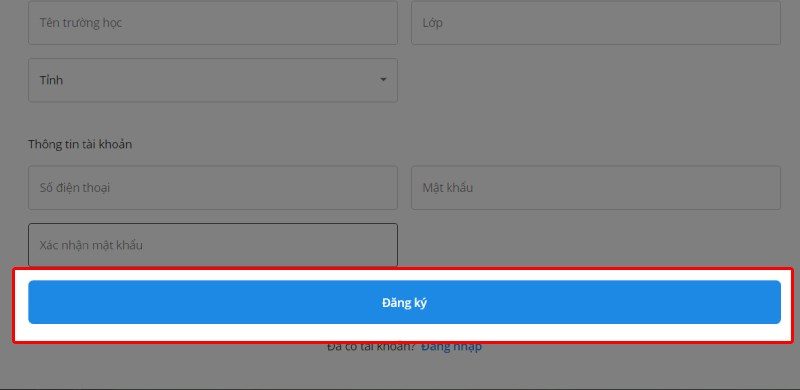
Hoàn thiện hồ sơ cá nhân
Bước 1: Truy cập vào trang web SHub Classroom, nhấn dòng chữ Đăng nhập ngay màu xanh. Sau đó, nhập Email hoặc số điện thoại và Mật khẩu rồi nhấn nút Đăng nhập.
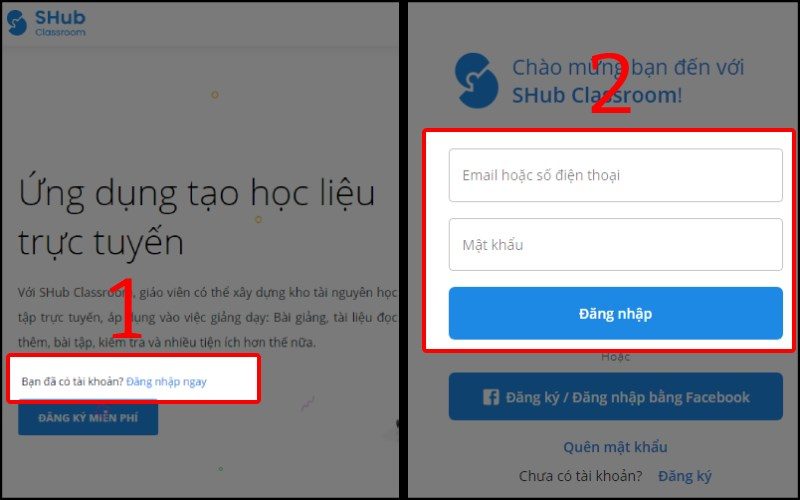
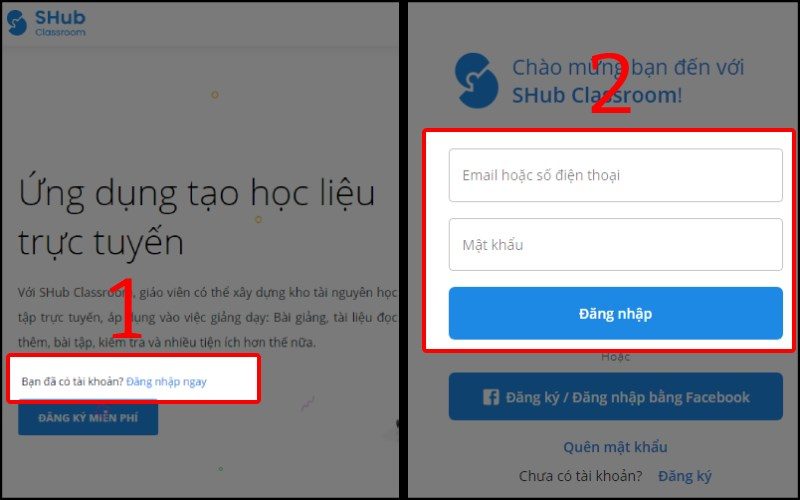
Bước 2: Để thay đổi thông tin hồ sơ cá nhân trên Shub Classroom, nhấn chọn vào biểu tượng tài khoản SHub Classroom nằm ở góc phải phía trên màn hình.
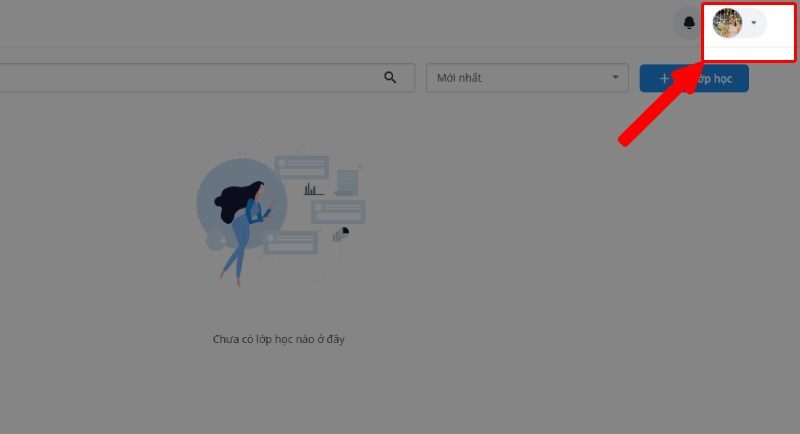
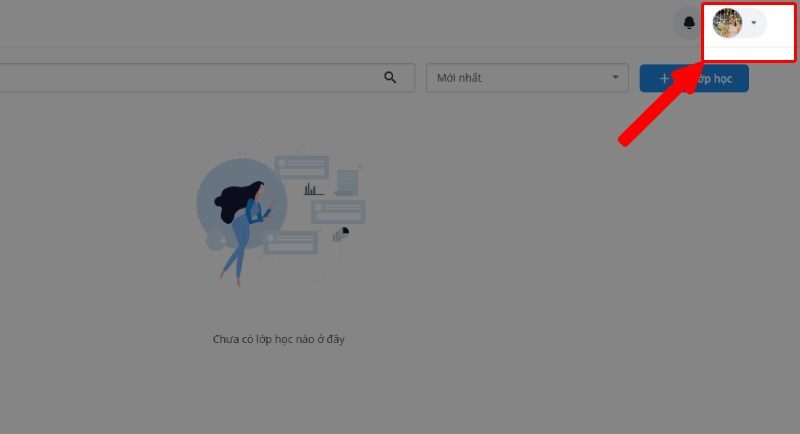
Bước 3: Chọn mục Thông tin cá nhân.
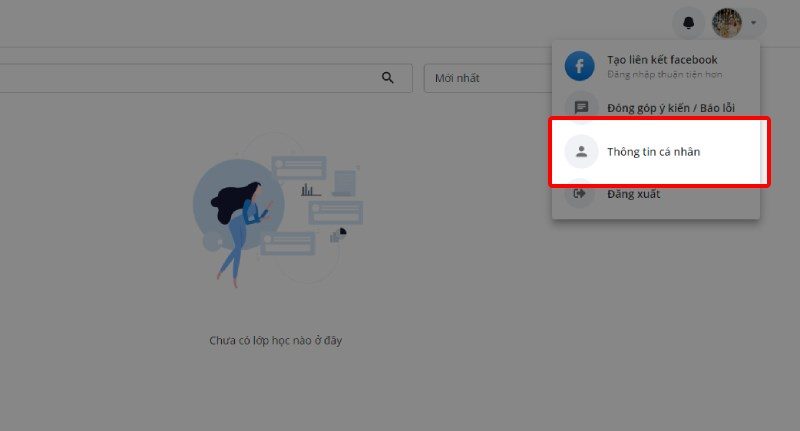
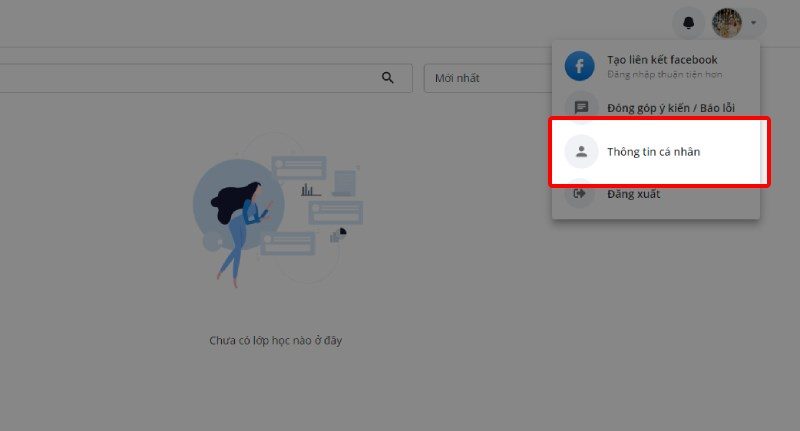
Bước 4: Tại đây, sẽ có các thông tin về Số điện thoại, Email, Tên, Ngày sinh, Tỉnh, Trường, Lớp. Nếu thông tin nào chưa đúng, cần thay đổi bổ sung thì bạn hãy nhấn vào nút Chỉnh sửa tại mục đó, điền thông tin vào rồi nhấn Lưu là xong.
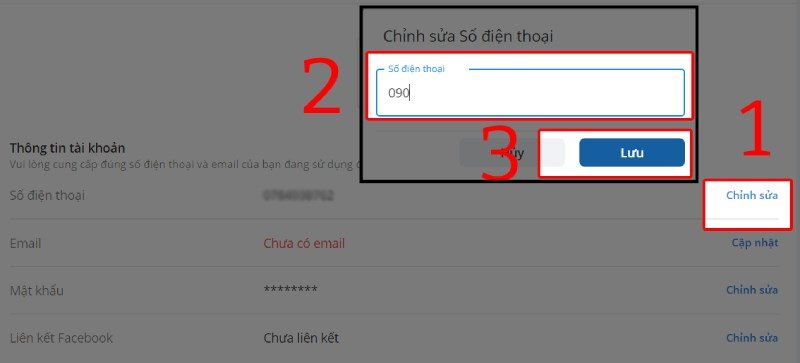
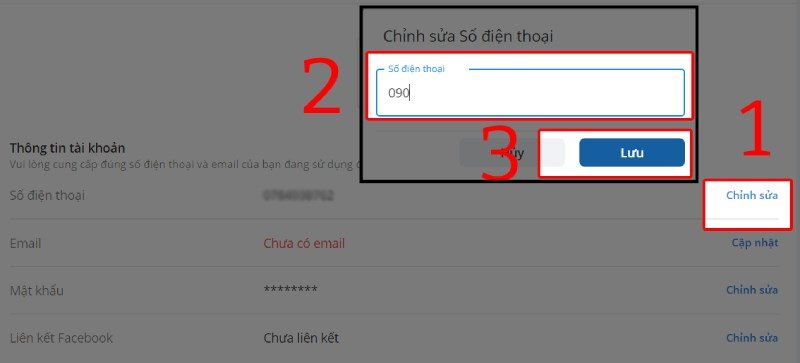
Cách tham gia vào lớp học trong Shub Classroom
Bước 1: Truy cập vào trang web SHub Classroom, nhấn dòng chữ Đăng nhập ngay màu xanh. Sau đó, nhập Email hoặc số điện thoại và Mật khẩu rồi nhấn nút Đăng nhập.
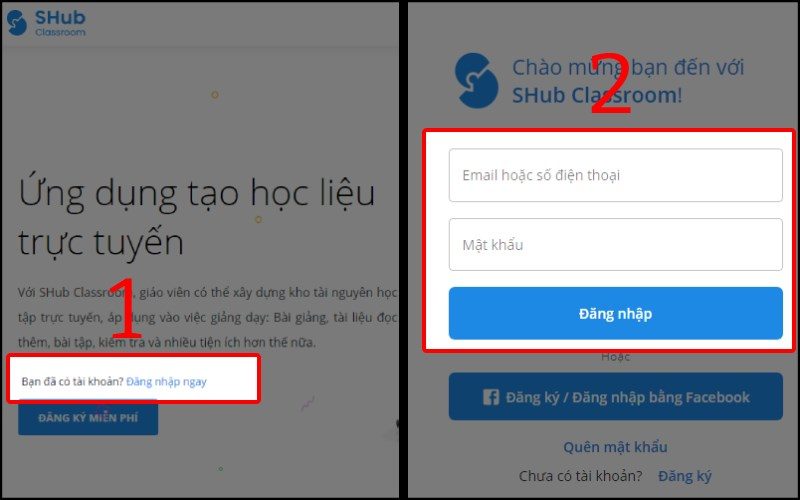
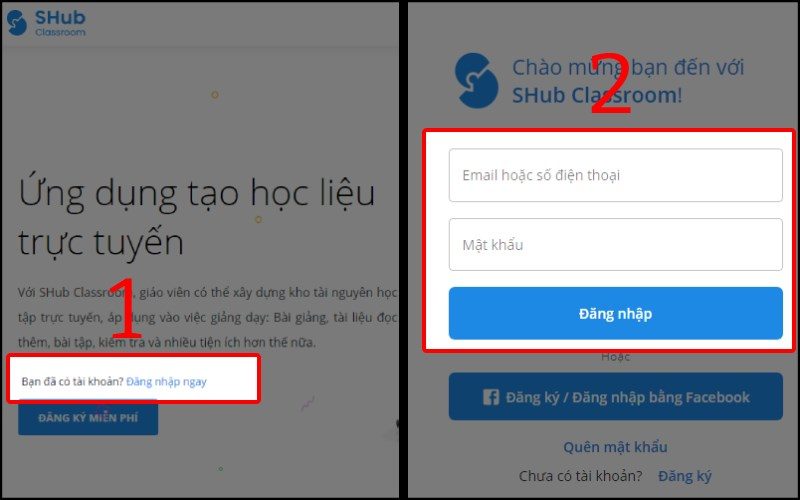
Bước 2: Nhấn nút Tìm lớp học màu xanh, nằm ở phía trên bên phải màn hình.
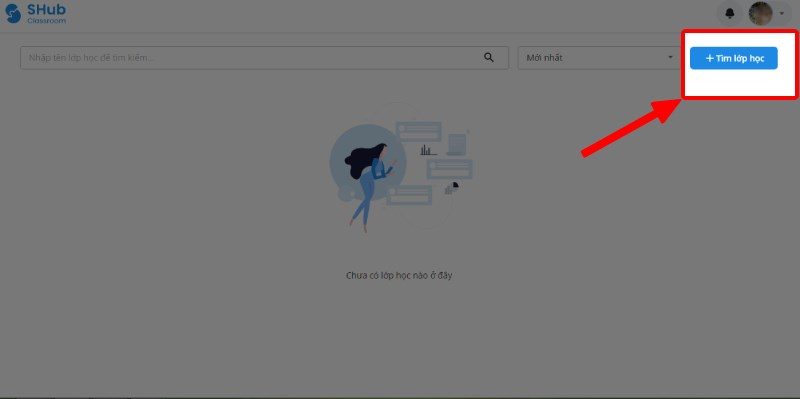
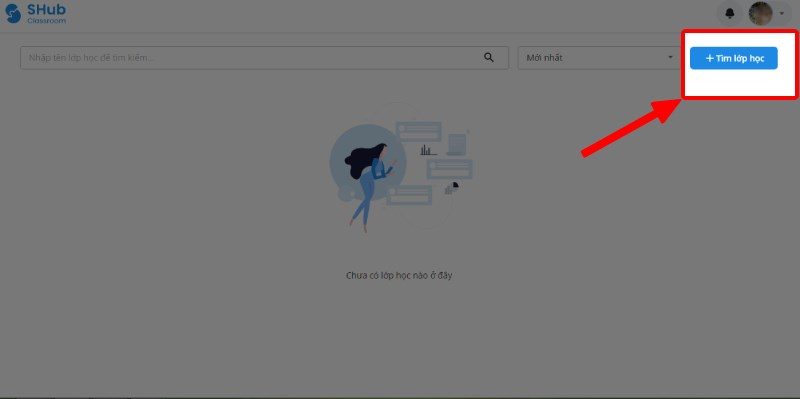
Bước 3: Nhập Mã lớp gồm 5 ký tự, do giáo viên cung cấp. Sau đó, nhấn Tìm lớp.
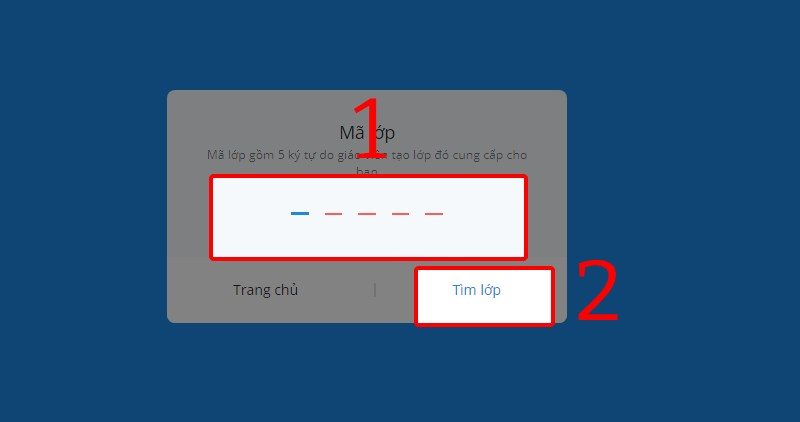
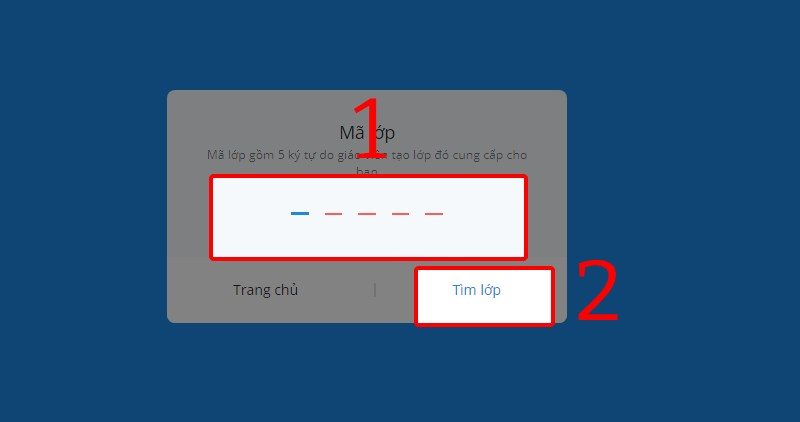
Bước 4: Cuối cùng, nhấn nút Tham gia để tham gia vào lớp học trên SHub Classroom.
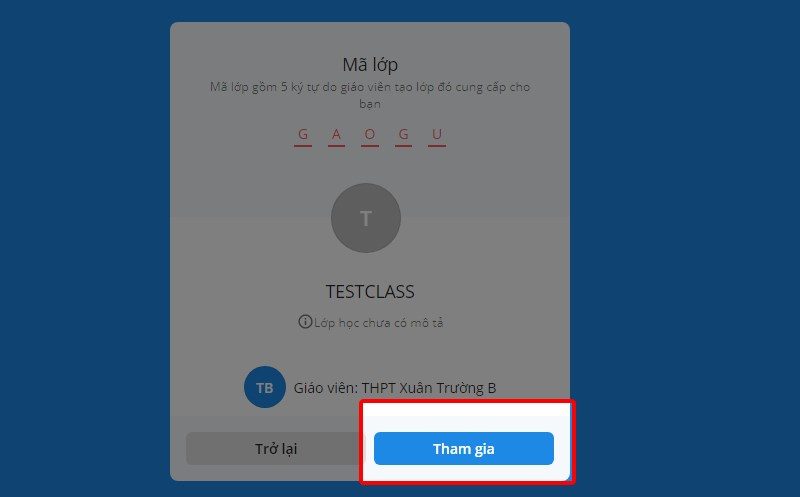
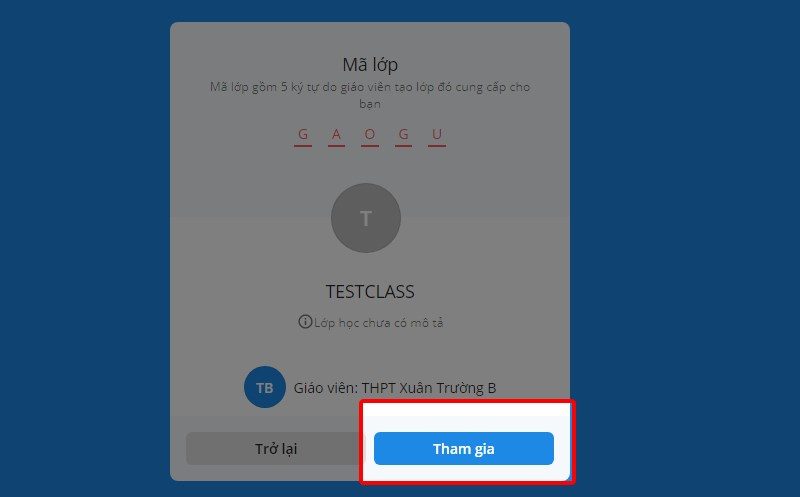
Hướng dẫn làm và nộp bài trên Shub Classroom
Bước 1: Truy cập vào trang web SHub Classroom, nhấn dòng chữ Đăng nhập ngay màu xanh. Sau đó, nhập Email hoặc số điện thoại và Mật khẩu rồi nhấn nút Đăng nhập.
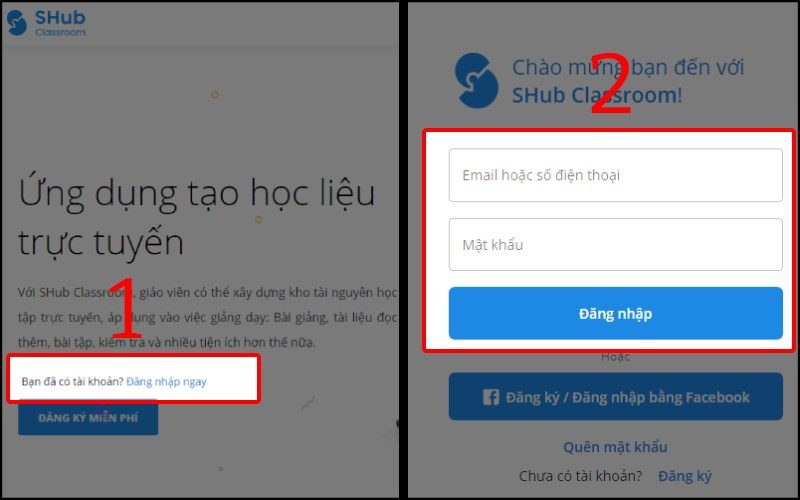
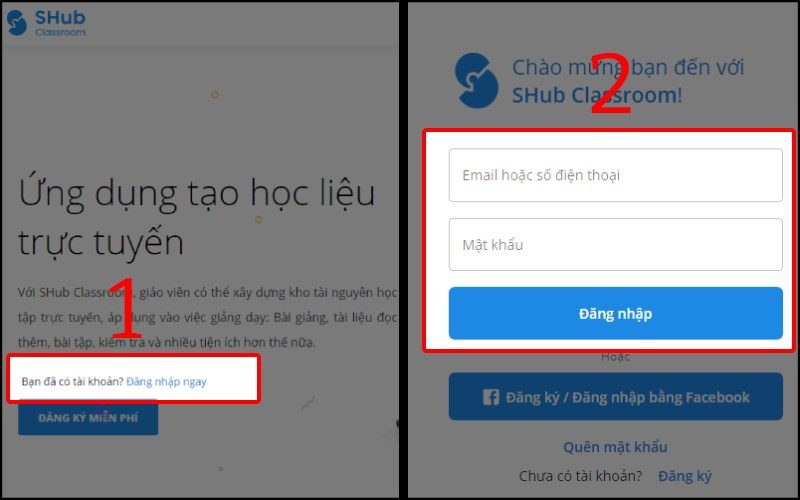
Bước 2: Nhấn chọn lớp học mà bạn muốn tham gia.
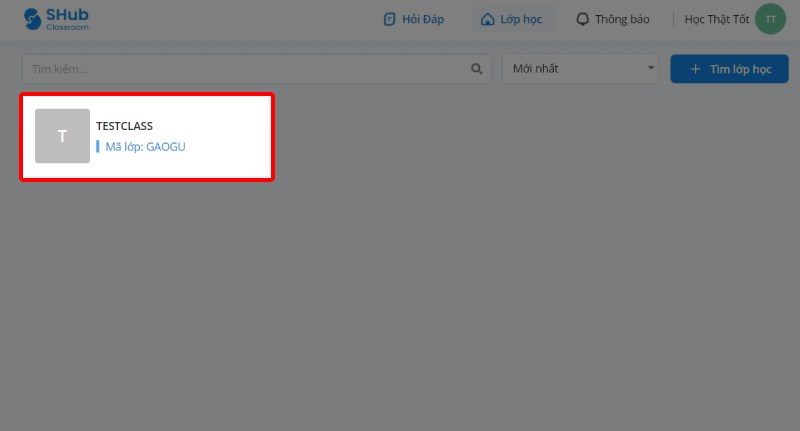
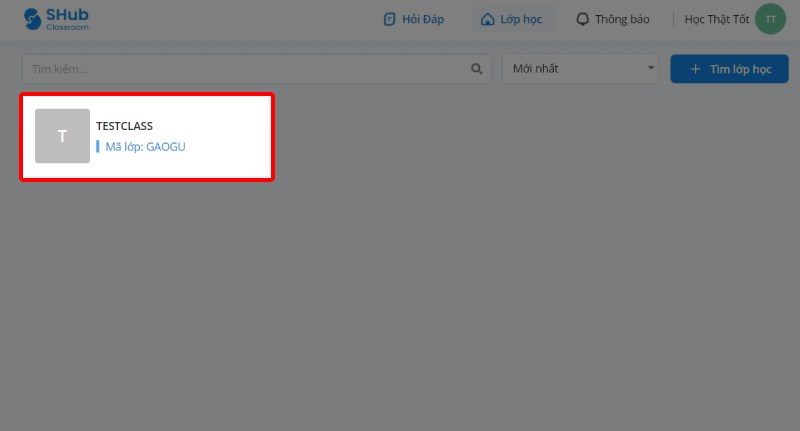
Bước 3: Chọn danh mục Bài tập, nhấn vào bài tập chưa làm. Sau đó, nhấn nút Làm bài màu xanh.
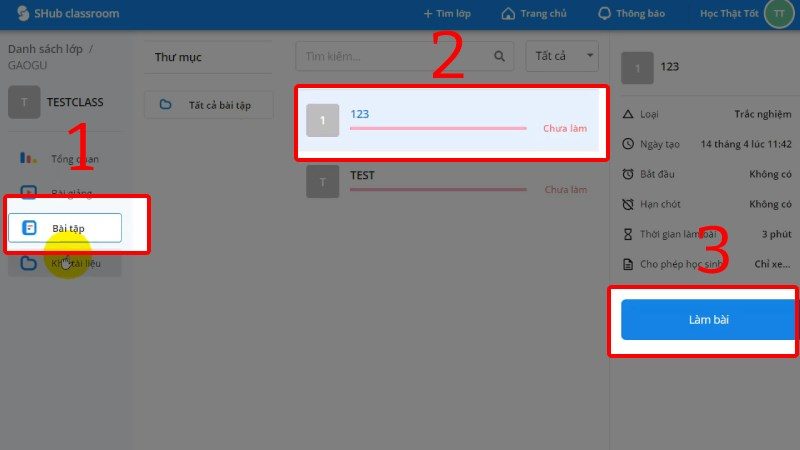
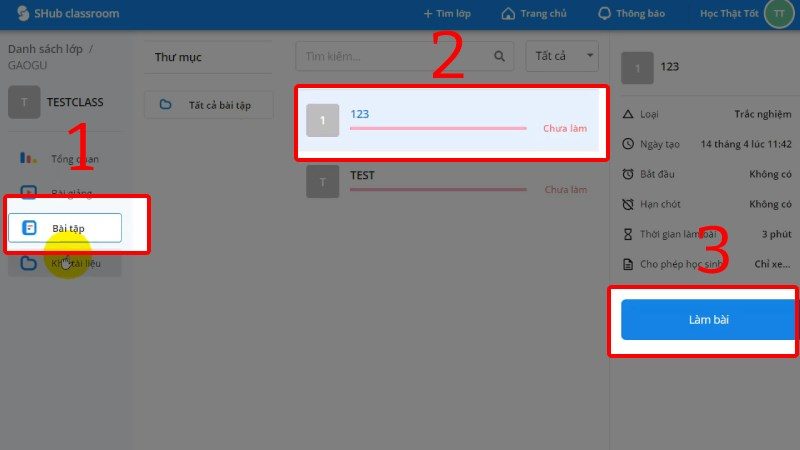
Bước 4: Kế tiếp, hệ thống sẽ thông báo cho bạn biết về thời gian làm bài. Bạn nhấn vào nút Đồng ý.
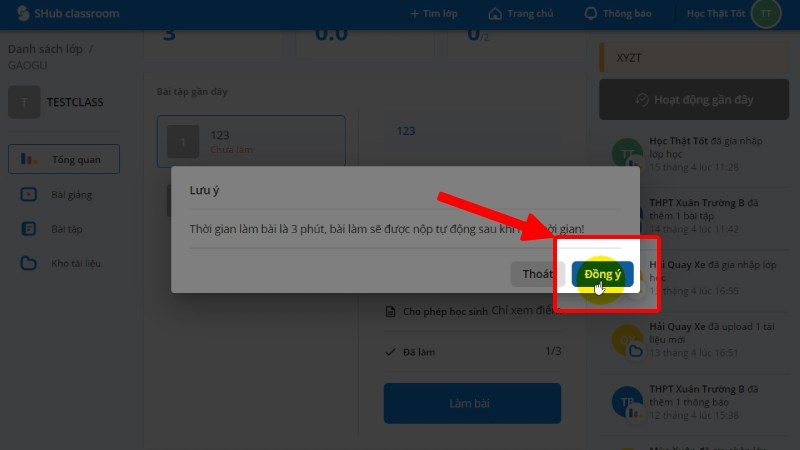
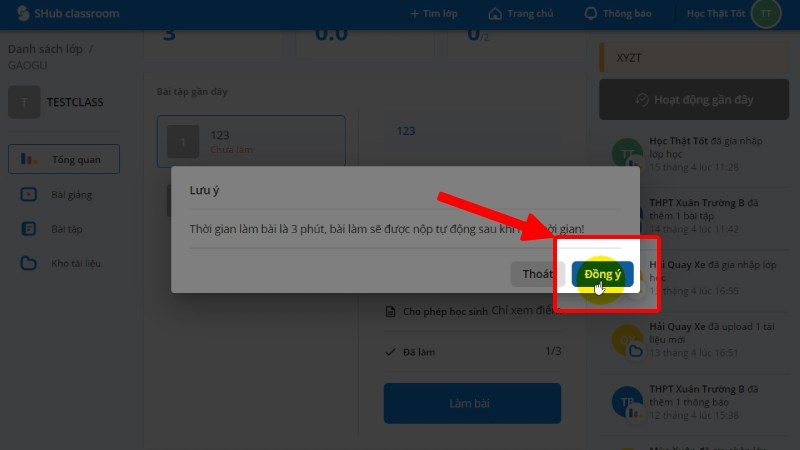
Bước 5: Trong mục Phiếu trả lời, hãy nhấn vào câu hỏi và nhập đáp án tương ứng. Sau đó, nhấn nút Nộp bài là xong.
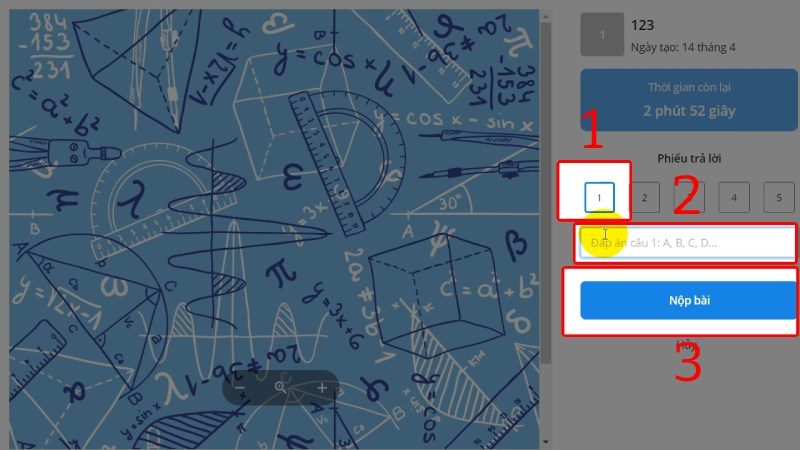
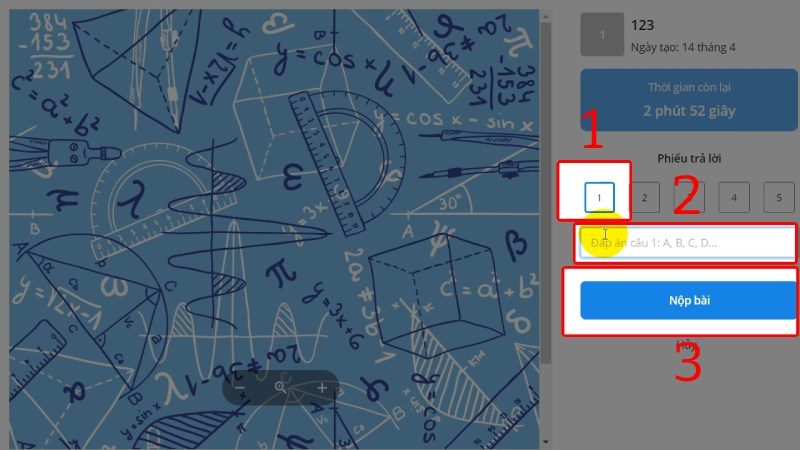
Cách sử dụng Shub Classroom cho giáo viên
Hướng dẫn đăng ký tài khoản giáo viên
Bước 1: Trước hết thầy cô truy cập vào link dưới đây để vào trang đăng ký SHub Classroom: https://shub.edu.vn/signup
- Trong giao diện này chúng ta nhấn vào phần Tôi là giáo viên để tạo tài khoản giáo viên.
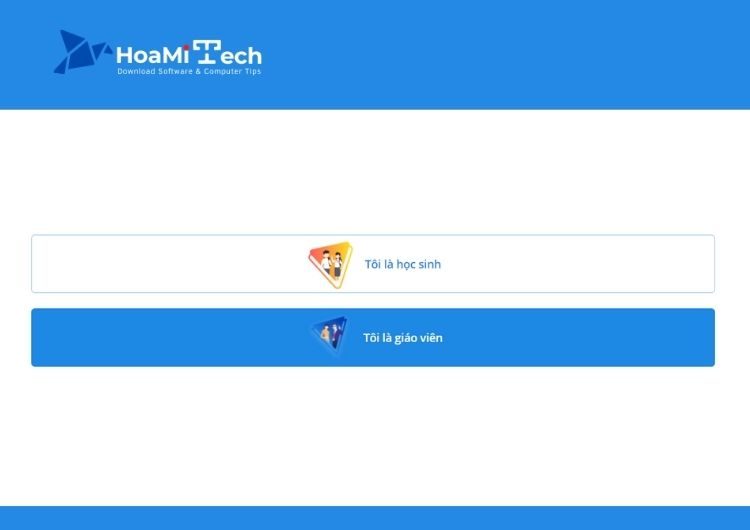
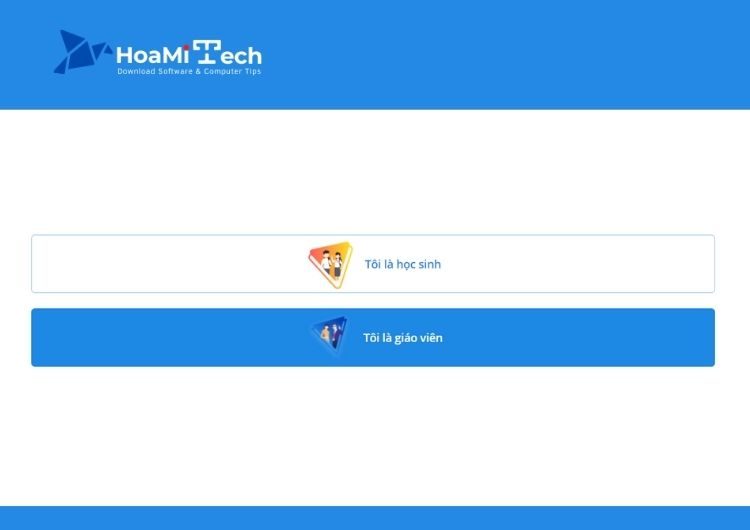
Bước 2: Sau đó bạn hãy điền thông Thông tin cá nhân → Thông tin tài khoản → Chọn Đăng ký để hoàn tất đăng ký tài khoản cho giáo viên.
Bạn sẽ nhận được mã xác minh gửi về số điện thoại để nhập vào giao diện. Như vậy các thầy cô đã đăng ký tài khoản thành công.
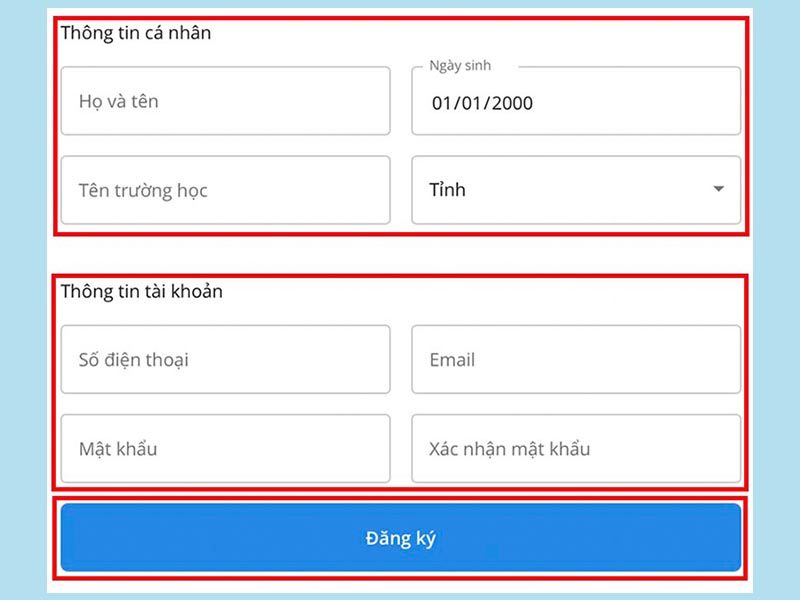
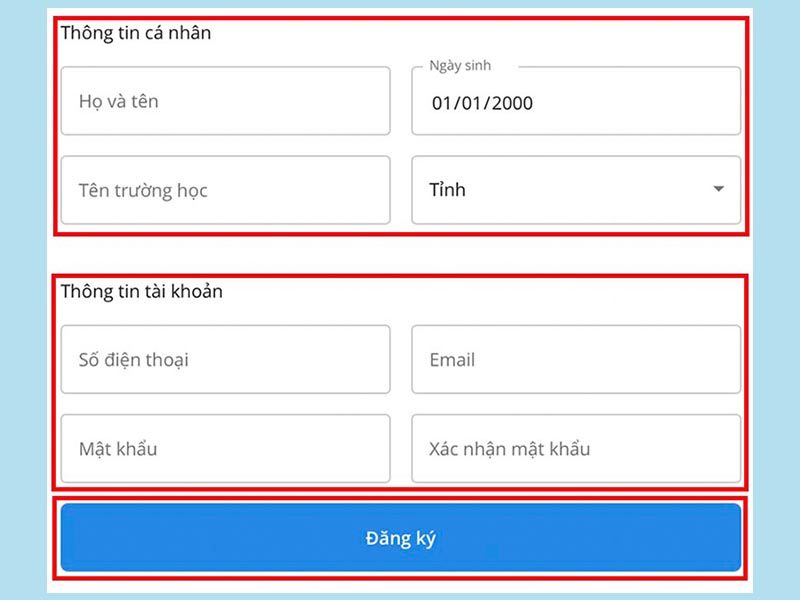
Hướng dẫn tạo lớp học
Bước 1: Truy cập vào trang web SHub Classroom, nhấn dòng chữ Đăng nhập ngay. Sau đó, nhập Email hoặc số điện thoại và Mật khẩu rồi nhấn nút Đăng nhập.
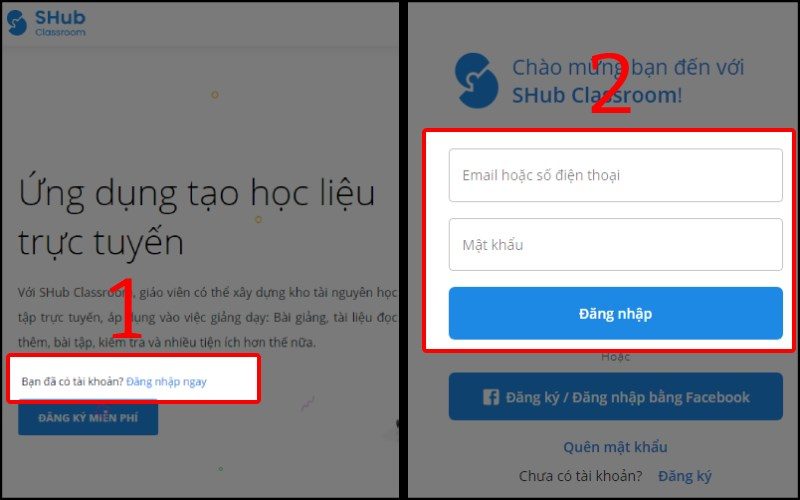
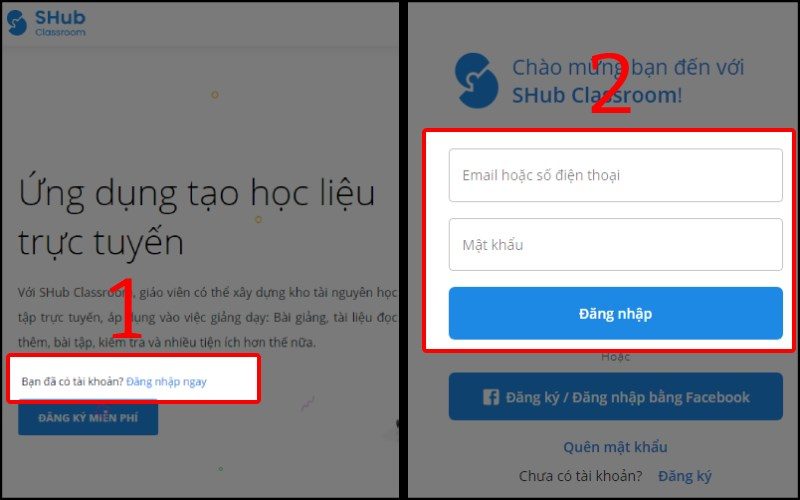
Bước 2: Nhấn nút Tạo lớp học màu xanh nằm ở góc trên bên phải.
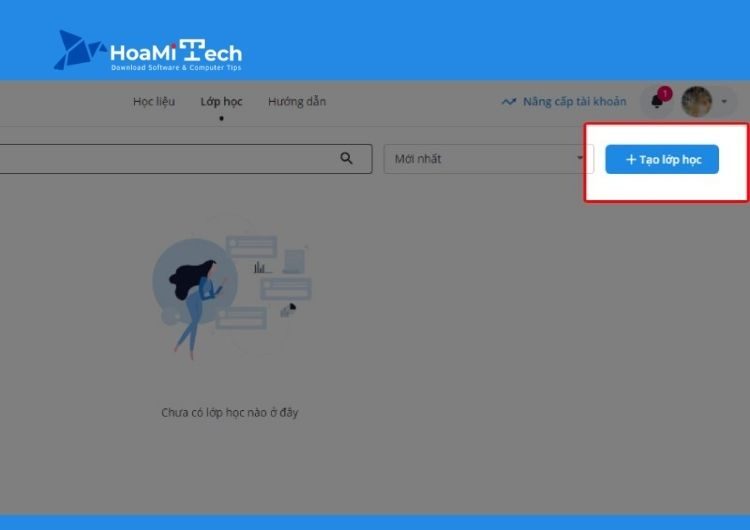
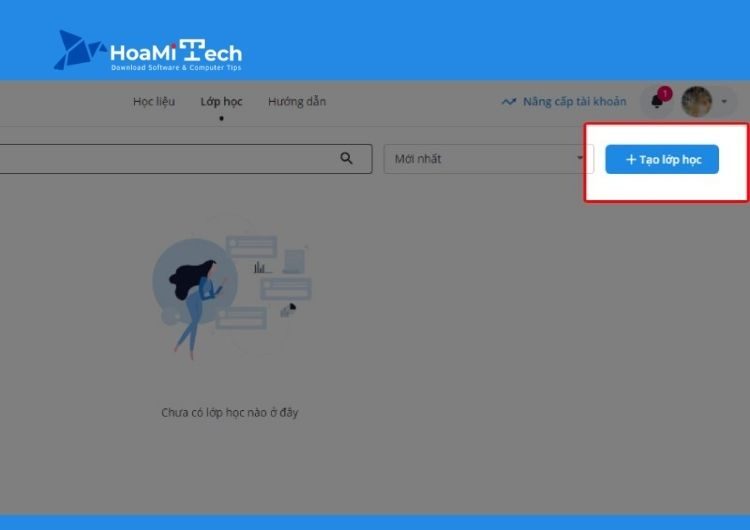
Bước 3: Nhấn chọn môn học và khối lớp.
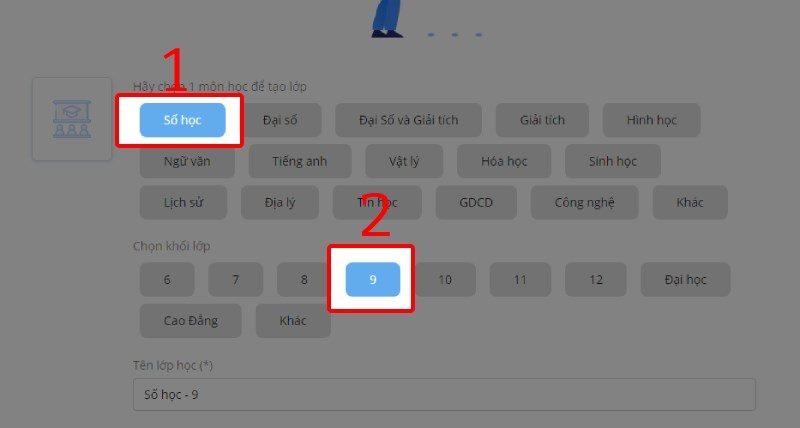
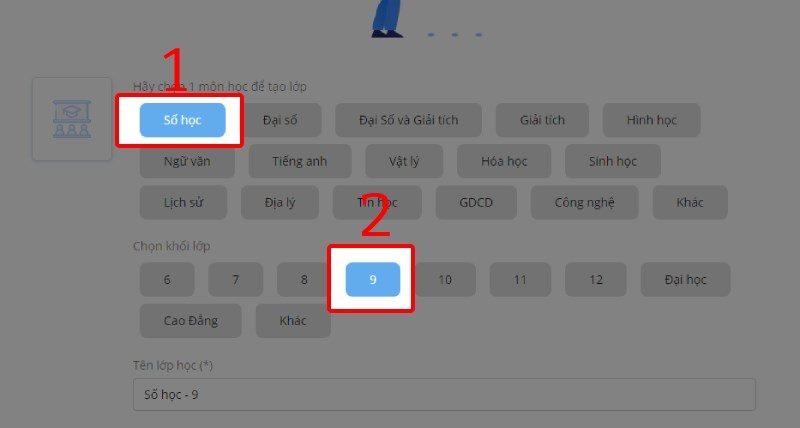
Bước 4: Đặt tên cho lớp học. Sau đó, hãy gạt thanh trạng thái Mã bảo vệ sang bên phải rồi nhập Mã bảo vệ để thiết lập chế độ bảo vệ lớp học.
Lưu ý: Sau khi tạo lớp, giáo viên cần đưa cho học sinh mã bảo vệ cho học sinh để học sinh có thể vào tham gia lớp học mà không bị gián đoạn.
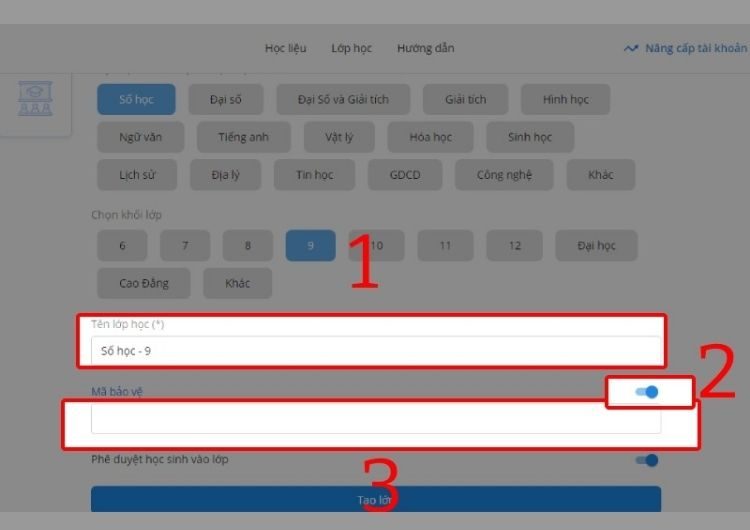
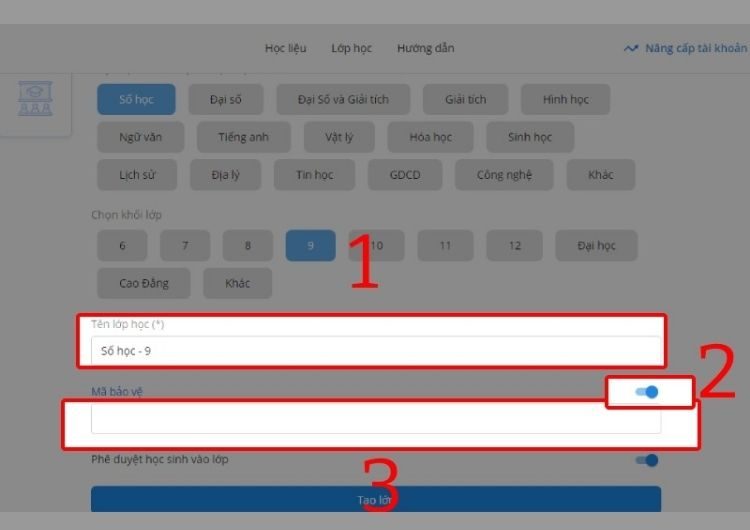
Bước 5: Bật tính năng Phê duyệt học sinh vào lớp để xét duyệt học sinh tham gia vào lớp học. Sau đó nhấn nút Tạo lớp là xong.
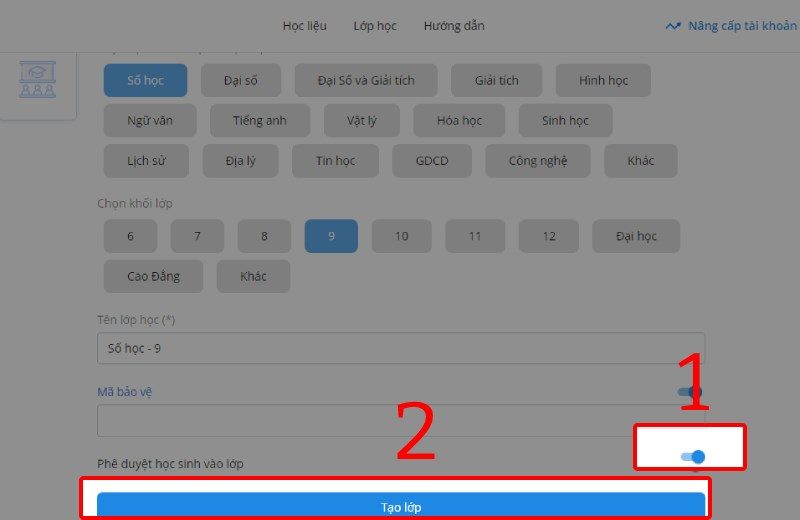
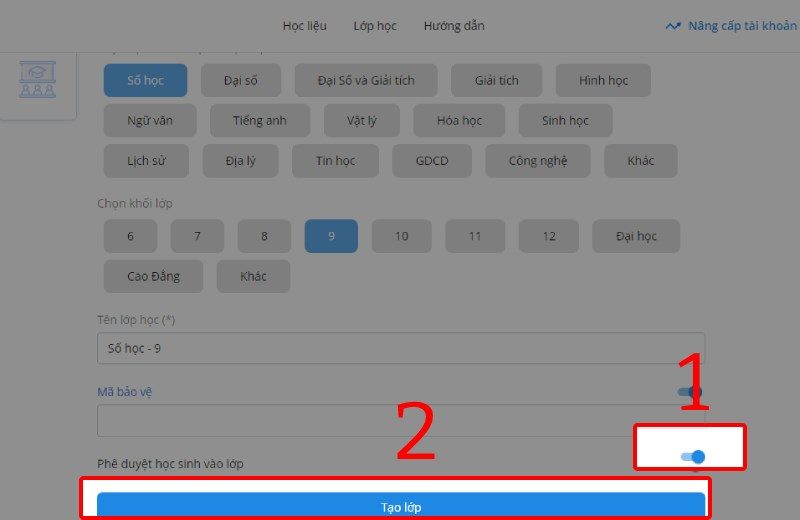
Lớp học sau khi được tạo sẽ có một mã lớp, giáo viên cung cấp mã này để học sinh tham gia vào đúng lớp học, bộ môn.
Hướng dẫn tạo bài tập, đề thi trên SHub Classroom
Bước 1: Truy cập vào trang web SHub Classroom: https://landing.shub.edu.vn/ . Nhấn dòng chữ Đăng nhập ngay. Sau đó, nhập Email hoặc số điện thoại và Mật khẩu rồi nhấn nút Đăng nhập.
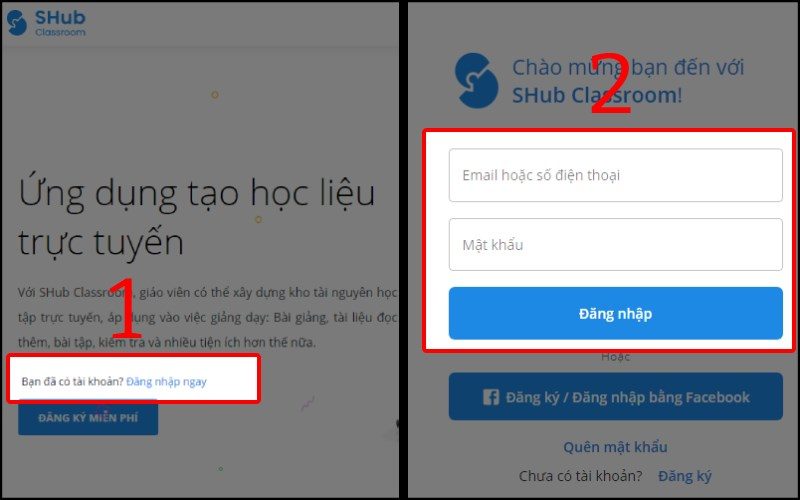
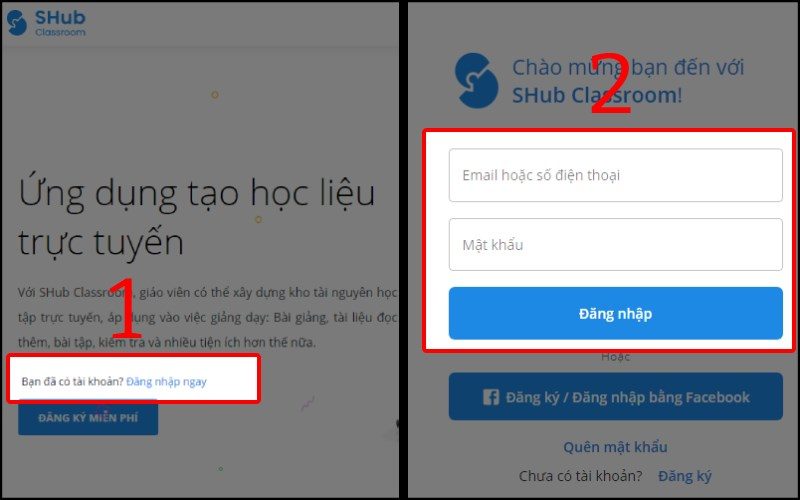
Bước 2: Nhấn chọn Lớp học bạn muốn tạo bài tập, đề thi trên đó.
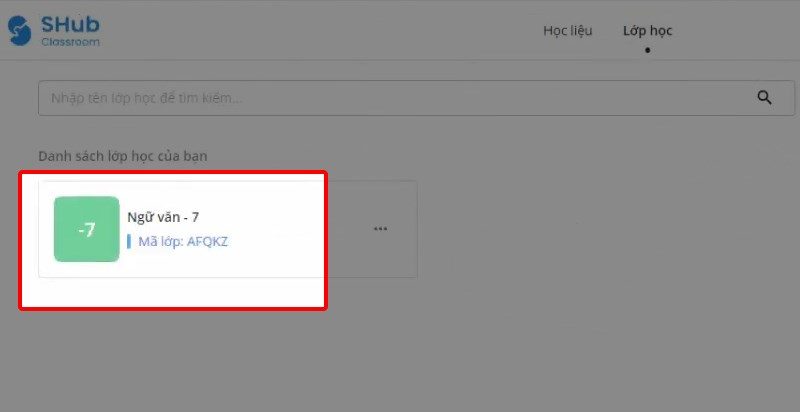
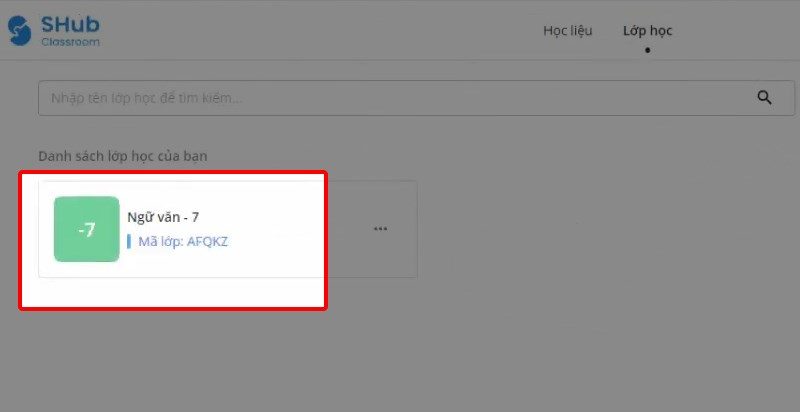
Bước 3: Nhấn chọn danh mục Bài tập và chọn vào mục Tạo bài tập nằm ở góc trên bên phải màn hình.
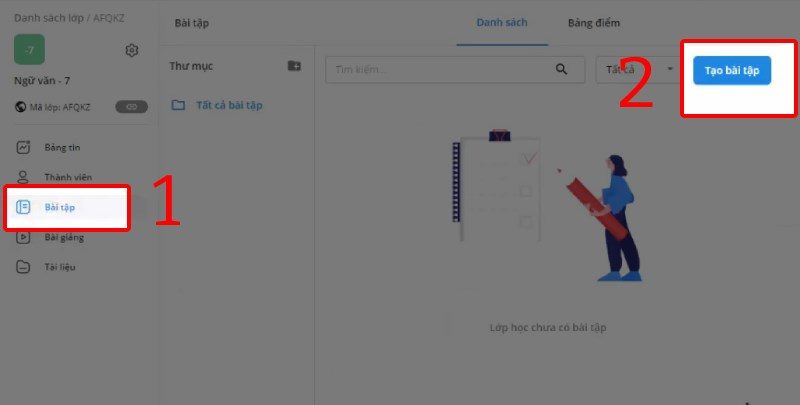
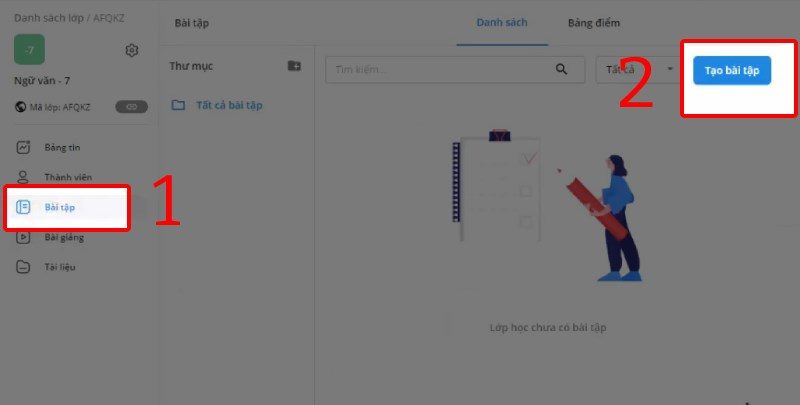
Bước 4: Tại đây, bạn có thể tải lên đề thi, bài tập đã chuẩn bị từ:
- File word: tạo bài tách câu đảo đề.
- Kho học liệu: tạo bài tập có sẵn từ tài liệu đã lưu trên Shub Classroom.
- Máy tính: tạo đề thông thường dưới các định dạng như Pdf, Word, hình ảnh.
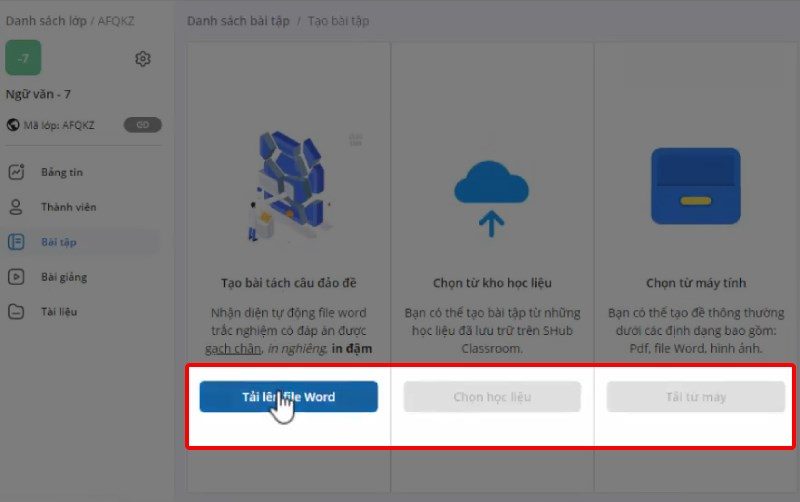
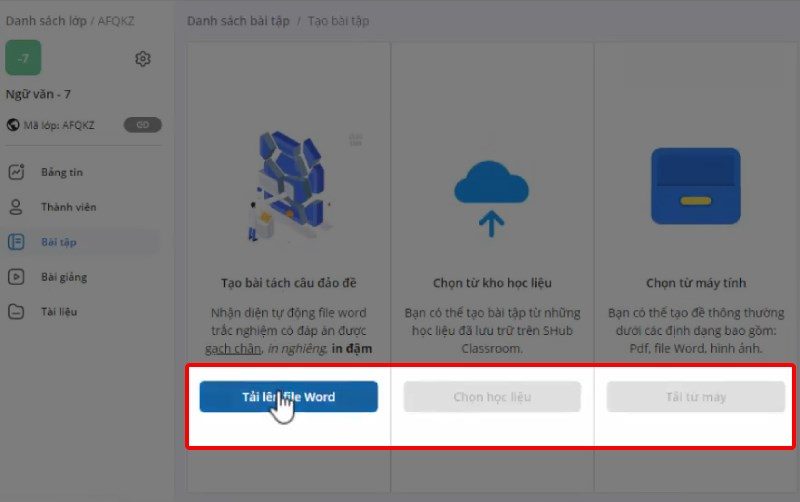
Bước 5: Đặt tên cho file bài tập.
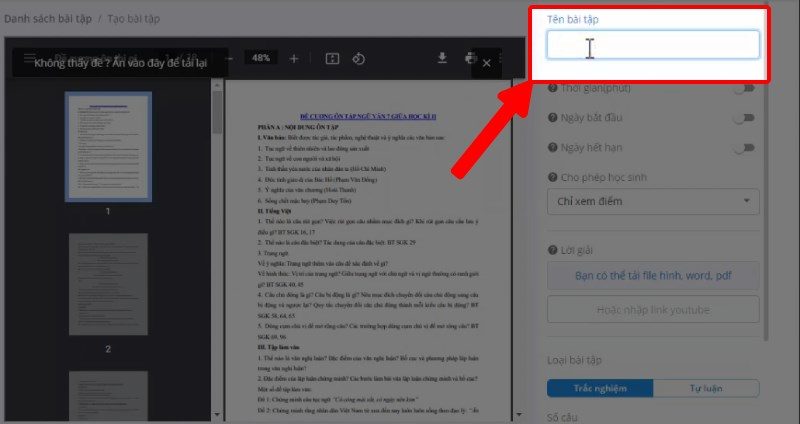
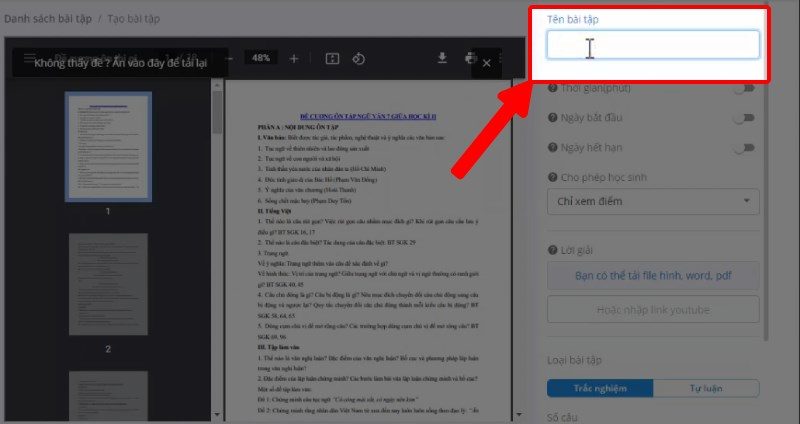
Bước 6: Trong mục Thời gian (phút), hãy gạt thanh trạng thái sang bên phải và chọn khoảng thời gian làm bài (30/45/60 phút).
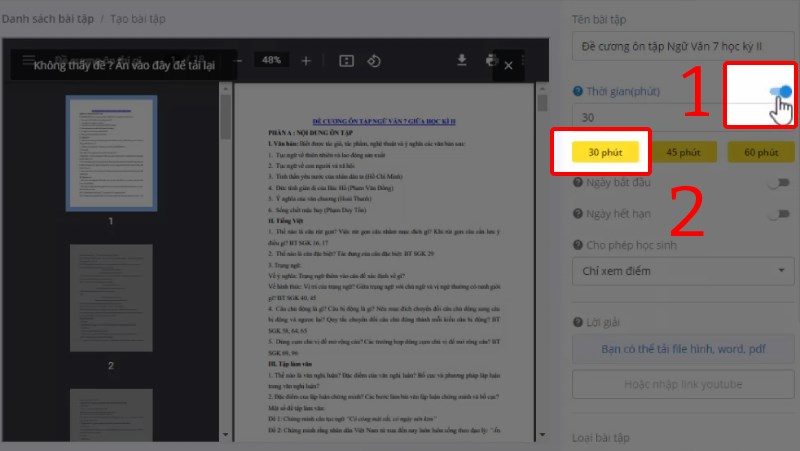
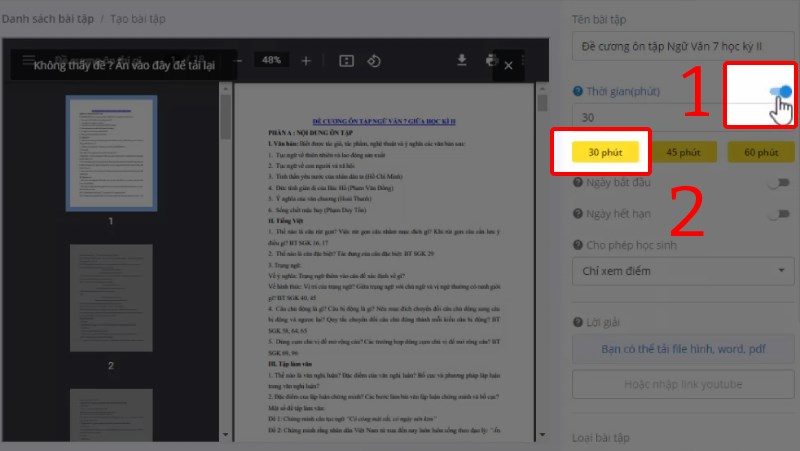
Bước 7: Để quy định kỳ hạn làm bài, trong mục Ngày bắt đầu và Ngày hết hạn, hãy gạt thanh trạng thái sang bên phải.
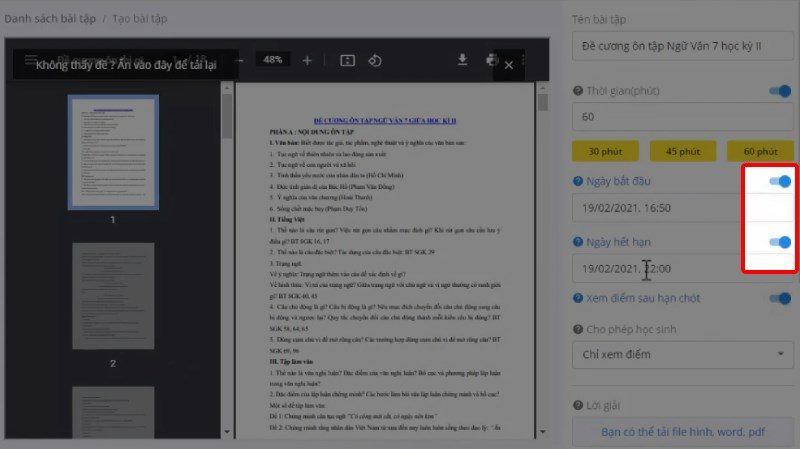
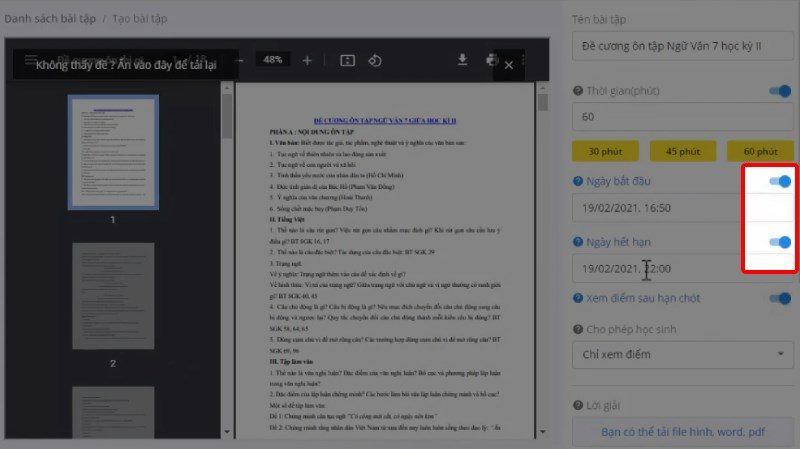
Sau đó, nhấn chọn Ngày, Giờ rồi nhấn OK.
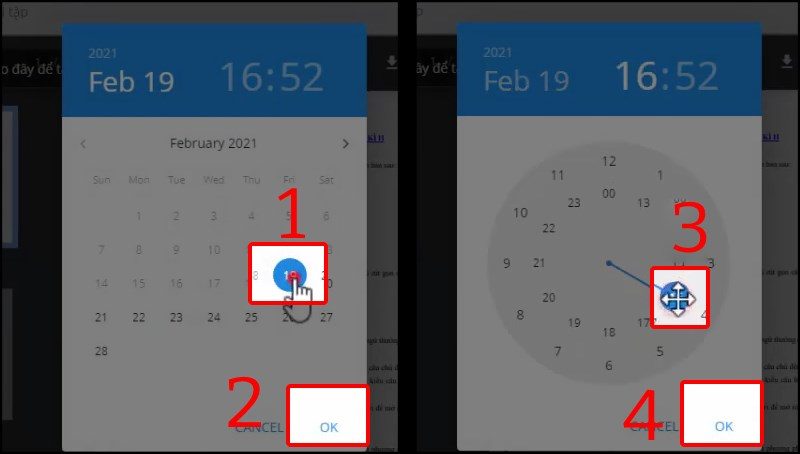
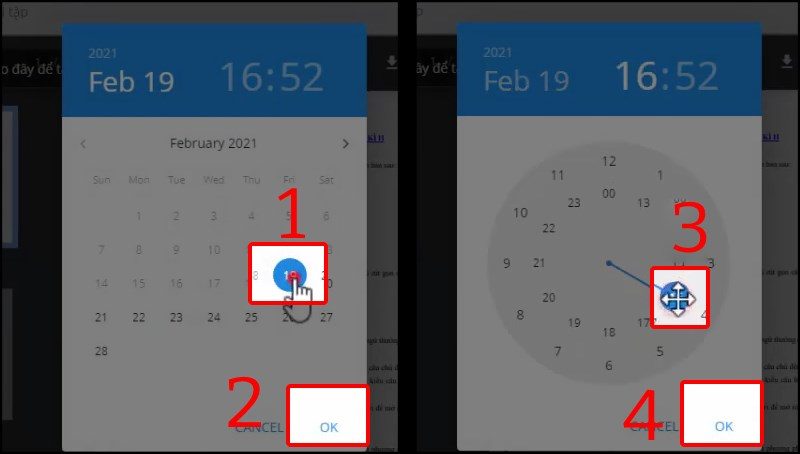
Bước 8: Bật thanh trạng thái Xem điểm sau hạn chót.
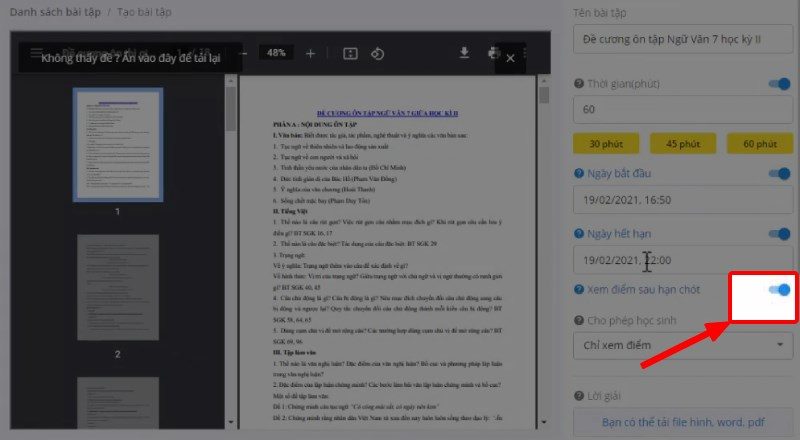
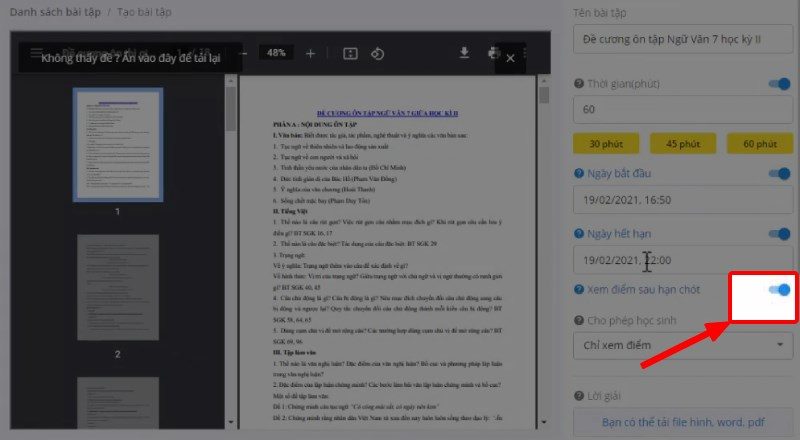
Bước 9: Trong mục Cho phép học sinh, bạn hãy nhấn vào biểu tượng tam giác ngược và lựa chọn cho phép học sinh:
- Chỉ xem điểm
- Xem bài làm và đúng sai
- Xem bài làm và đáp án, file lời giải.
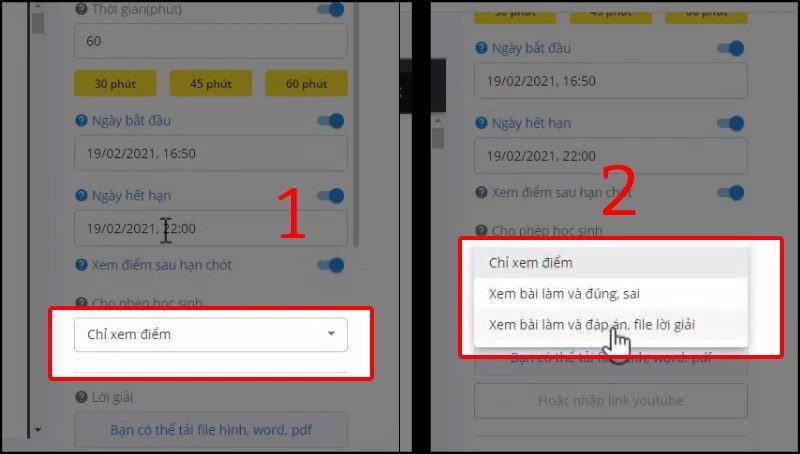
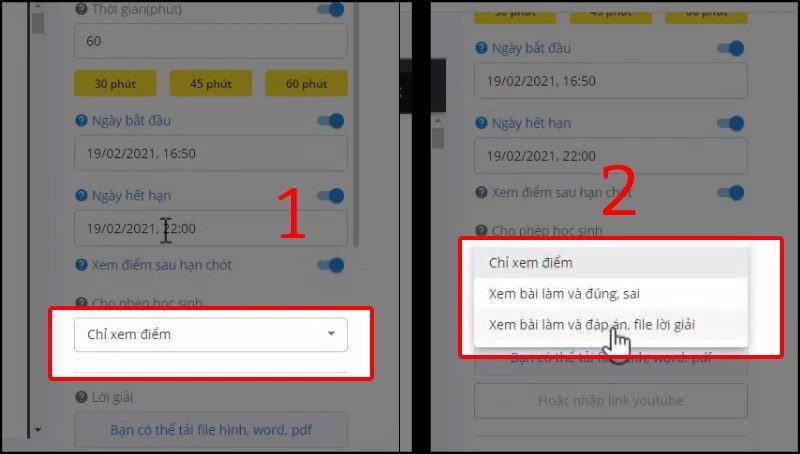
Bước 10: Kế tiếp, trong mục Lời giải, bạn có thể tải file hình, word, pdf từ máy lên hoặc nhập link Youtube vào.
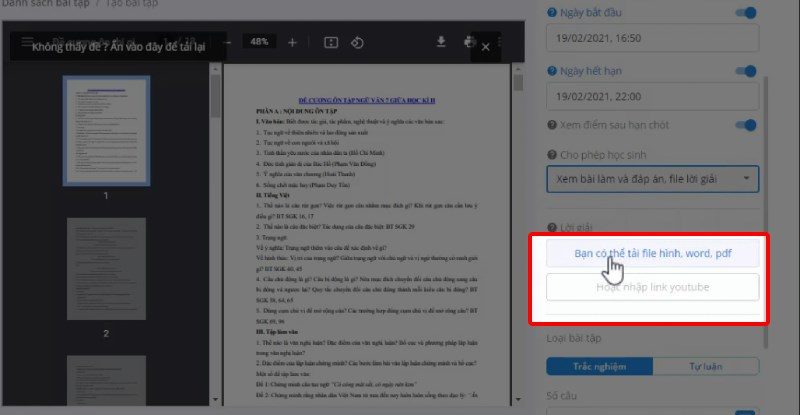
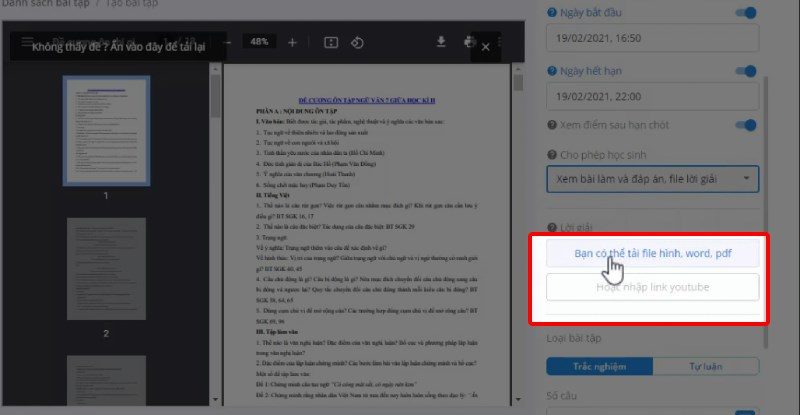
Bước 11: Chọn Loại bài tập: Trắc nghiệm/Tự luận
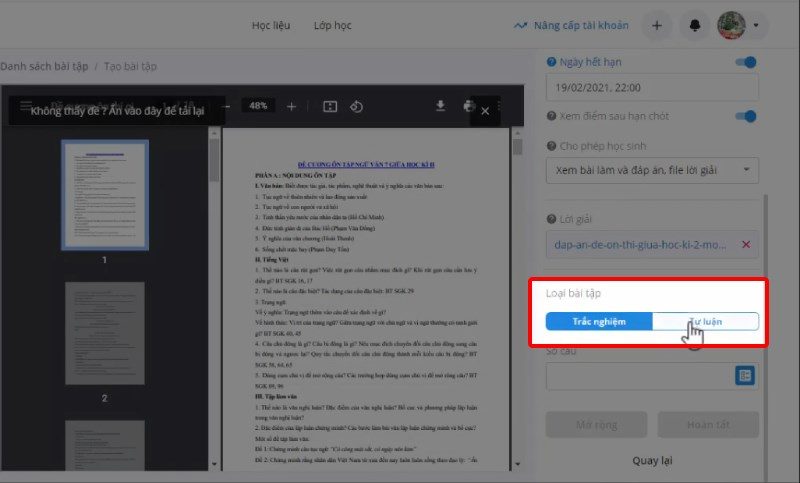
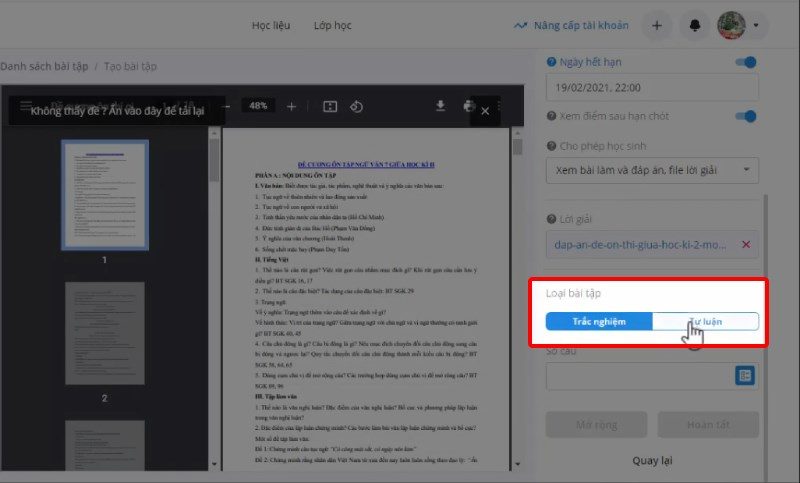
Nếu chọn bài tập Trắc nghiệm, hãy nhập Số câu và nhấn Hoàn tất.
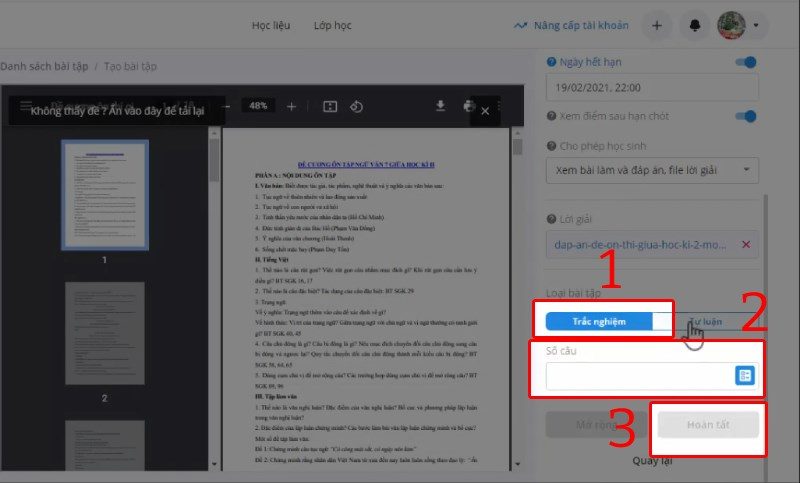
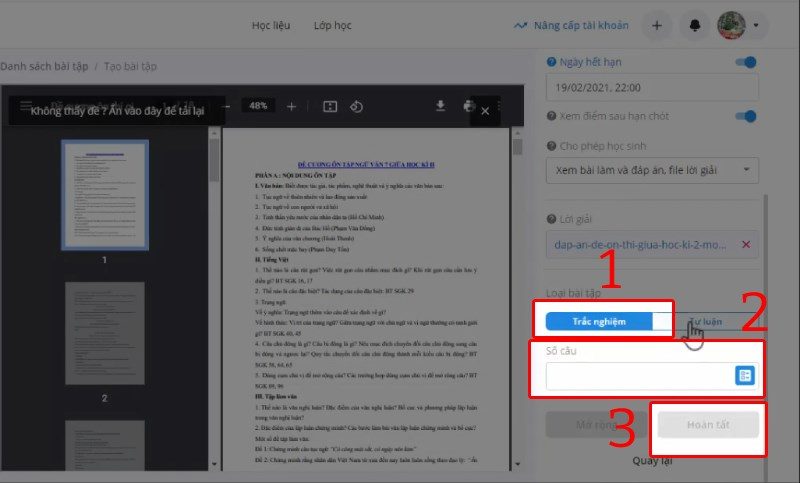
Nếu chọn bài tập Tự luận, hãy tick vào mục Chụp hình ảnh và nộp nếu bạn muốn học sinh nộp bài bằng file ảnh. Hoặc chọn mục Nộp bằng file word, pdf nếu bạn muốn học sinh nộp bài bằng file word, pdf rồi nhấn Hoàn tất.
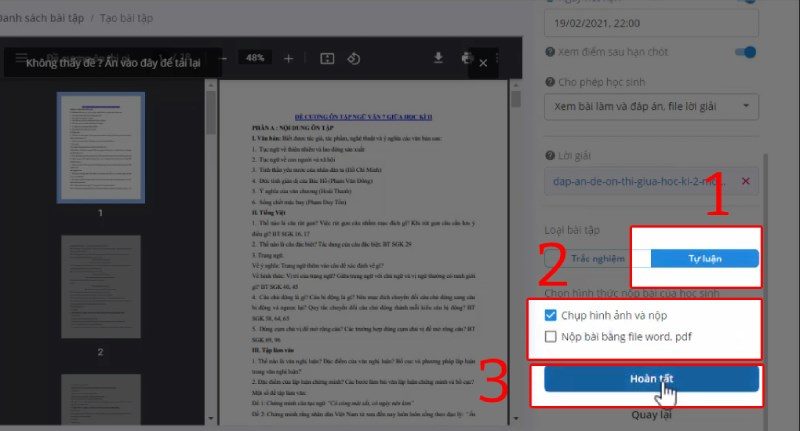
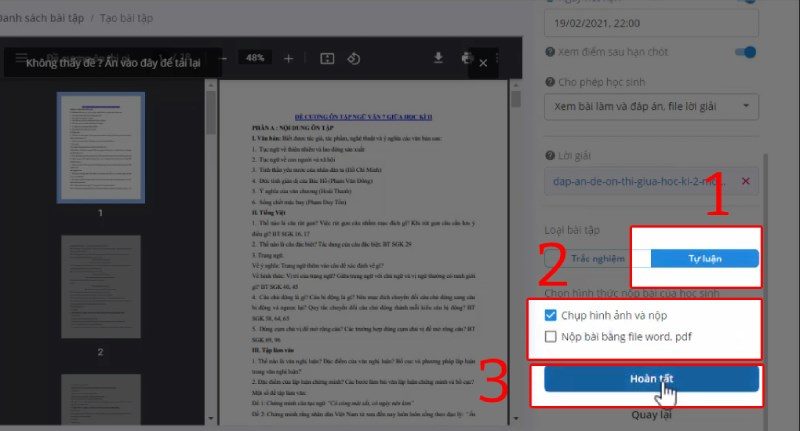
Bước 12: Sau đó, nhấn chọn Loại kiểm tra: Thi học kỳ 1/Kiểm tra 15 phút/Kiểm tra 45 phút/Thi học kỳ 2 và nhấn Hoàn tất.
Như vậy là bạn đã hoàn tất việc ra đề thi, bài kiểm tra trên SHub Classroom cho học sinh.
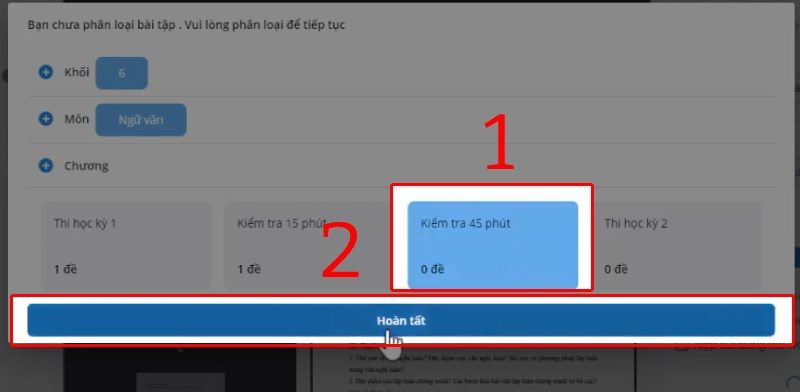
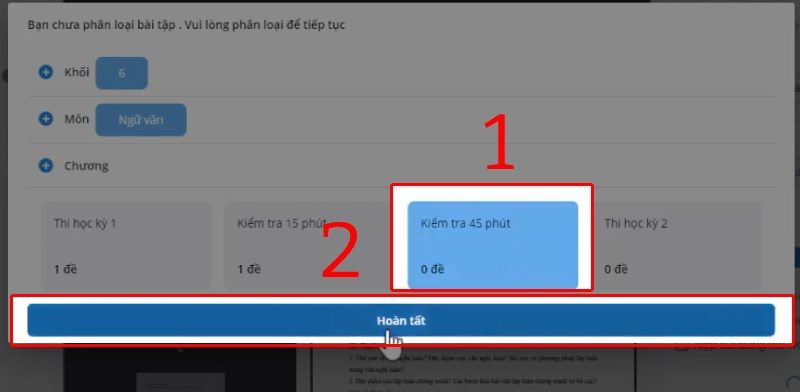
Cách xem kết quả, điểm làm bài của học sinh trên SHub Classroom
Bước 1: Truy cập vào trang web SHub Classroom, và nhấn Đăng nhập vào tài khoản giáo viên.
Bước 2: Nhấn chọn Lớp học.
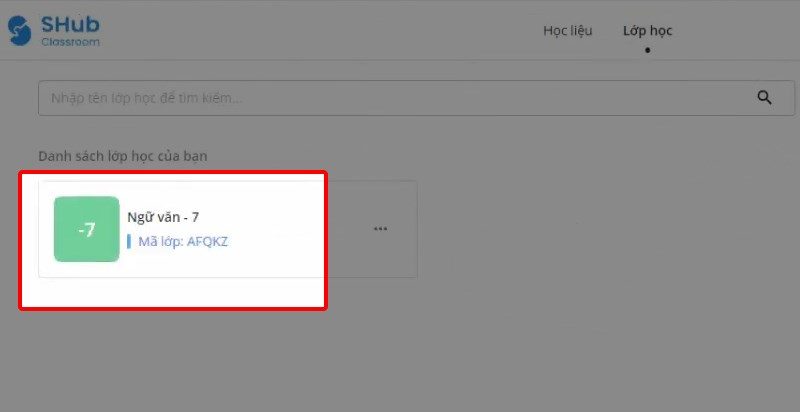
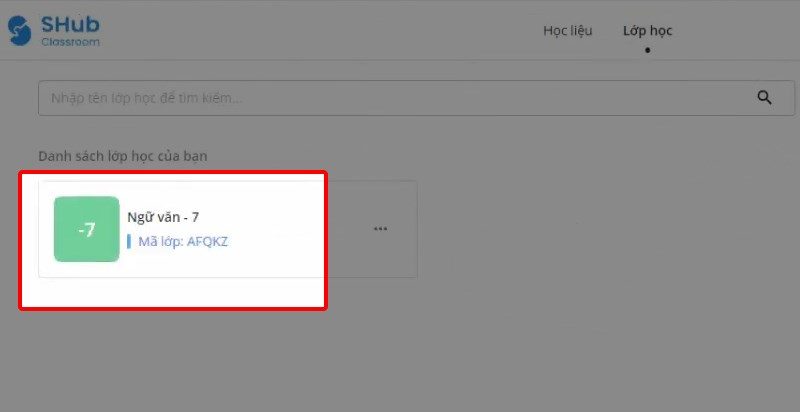
Bước 3: Nhấn vào danh mục Bài tập và chọn bài tập bạn muốn xem kết quả.
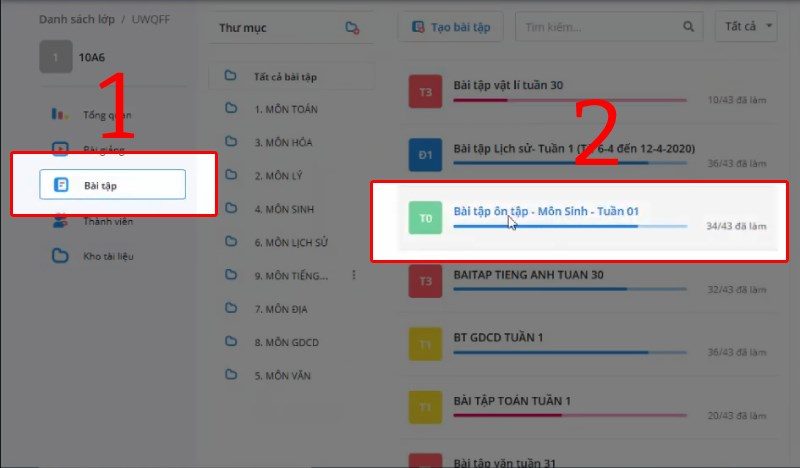
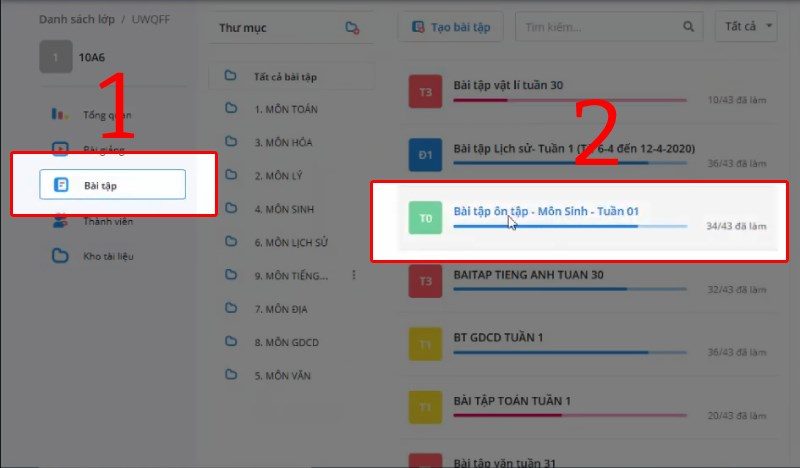
Bước 4: Tại đây, bạn có thể xem:
- Mục Điểm bài tập: xem điểm trung bình, biểu đồ thống kê điểm số, tên và điểm số của những học sinh làm bài tốt và chưa tốt.
- Mục Thảo luận: xem và gửi tin nhắn tới các học sinh, giáo viên có trong lớp.
- Mục Thông số từng câu: xem số học sinh làm đúng và sai ở mỗi câu.
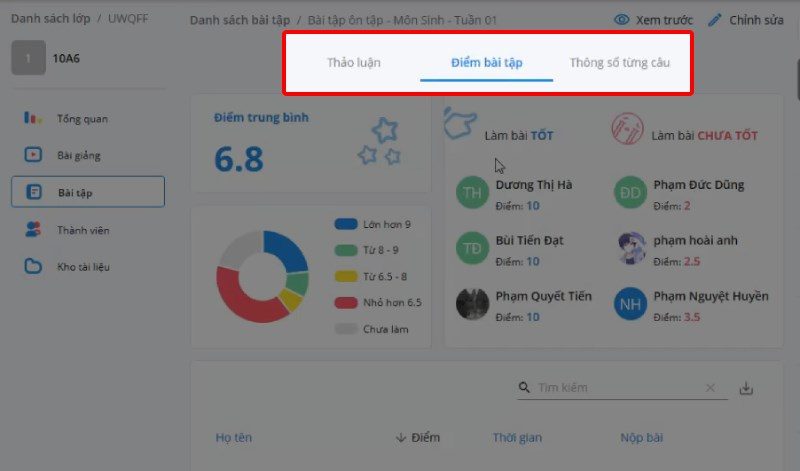
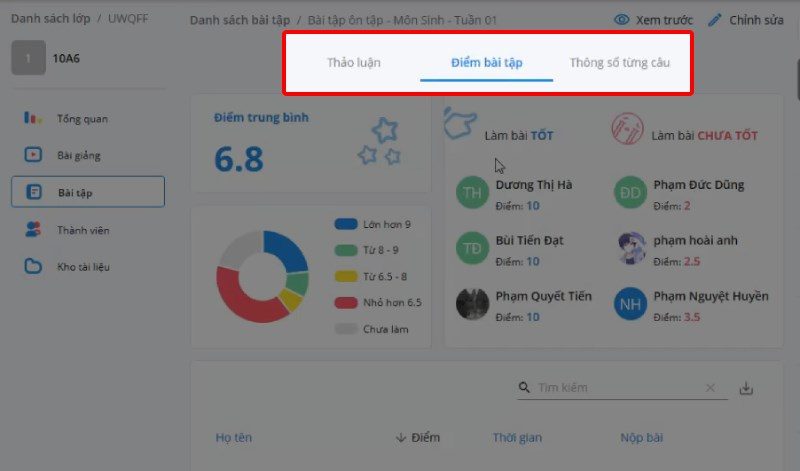
Bước 5: Chọn mục Thành viên để xem điểm của học sinh trong lớp.


Để xem điểm số các môn học của học sinh trong lớp, nhấn vào mục Bảng điểm.
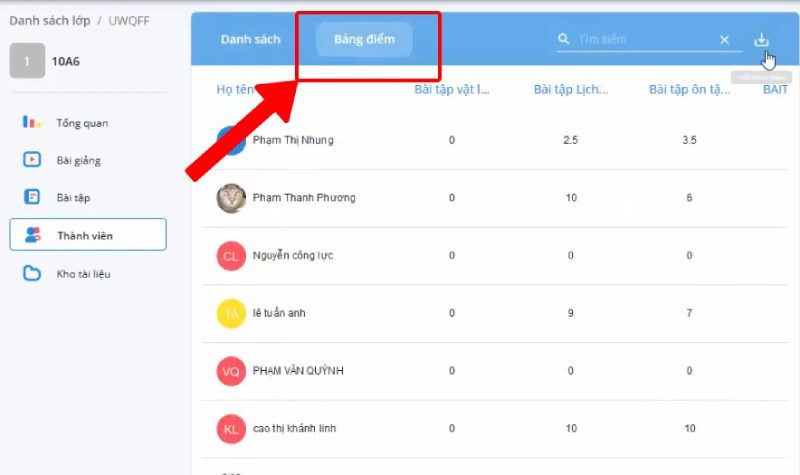
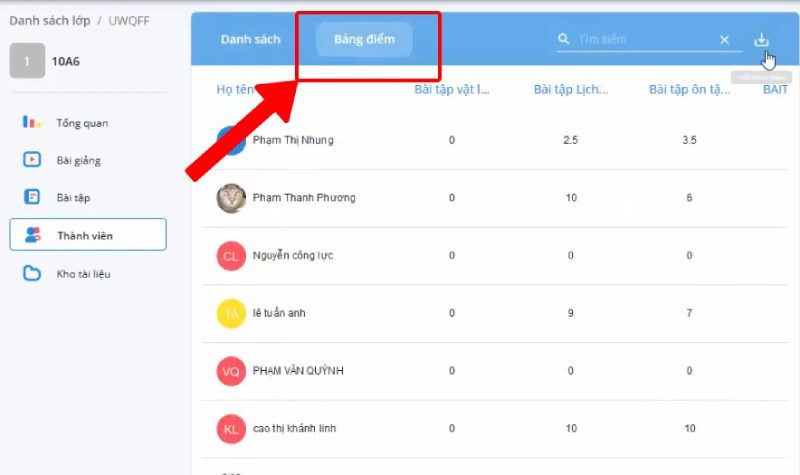
Để xem thứ hạng, điểm trung bình, số bài đã nộp của học sinh, nhấn vào mục Danh sách.


Xem thêm: Hướng dẫn cách dạy học trực tuyến trên SHub Classroom cho thầy cô giáo viên chi tiết nhất 02/2023
Tạm kết
Trên đây là những thông tin về Shub Classroom Đăng Ký – Đăng Nhập làm bài tập, học trực tuyến mới 2023 mà Game Bài Đổi Thưởng.com muốn chia sẻ đến cho bạn. Shub.edu.vn được biết đến là một trong những ứng dụng học tập trực tuyến hữu ích, dễ sử dụng giúp học sinh và giáo viên tiếp cận tốt nhất nội dung bài giảng.
Chân thành cảm ơn bạn đã truy cập Game Bài Đổi Thưởng.com để xem giải đáp về Đăng nhập Shub Classroom – Tải và sử dụng Shub Classroom cho học sinh, giáo viên cập nhật mới 02/2023. Nếu bạn có bất cứ thắc mắc gì về nội dung bài viết, vui lòng bình luận ở bên dưới, chúng tôi sẽ trả lời sớm nhất có thể. Nếu thấy nội dung này hữu ích hãy chia sẻ hoặc Click vào các quảng cáo trên Website để ủng hộ chúng mình nhé! Cám ơn bạn đã đọc!
#Source: Game Bài Đổi Thưởng